Kullanıcılar¶
Before importing and/or adding patrons be sure to set up your patron categories.
Yeni bir kullanıcı ekle¶
Kullanıcılar ‘Kullanıcılar’ modülüne gidilerek eklenir.
- Gidiş yolu: Kullanıcılar
Oraya gittiğinizde artık yeni kullanıcı ekleyebilirsiniz.
‘Yeni kullanıcı’ üzerine tıklayın
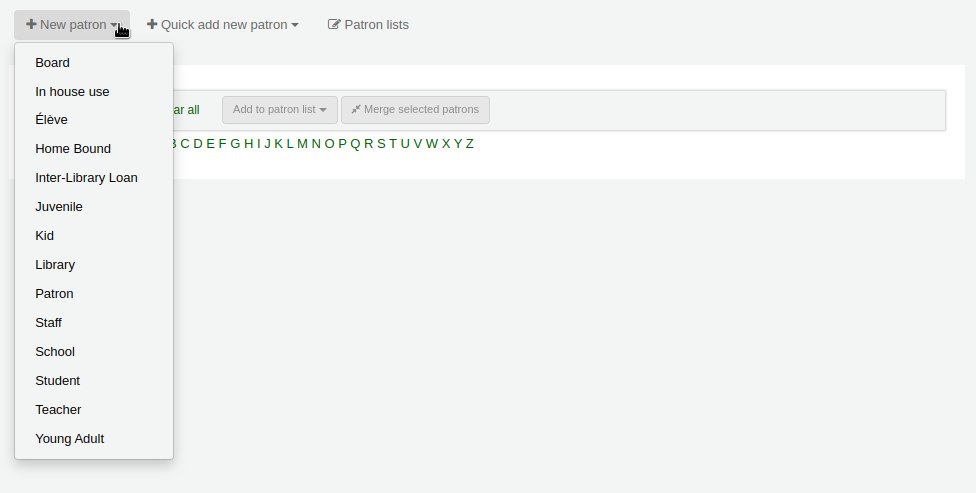
The fields that appear on the patron add form can be controlled by editing the BorrowerUnwantedField system preference.
Önce kullanıcı ile ilgili tanımlayıcı bilgileri girin
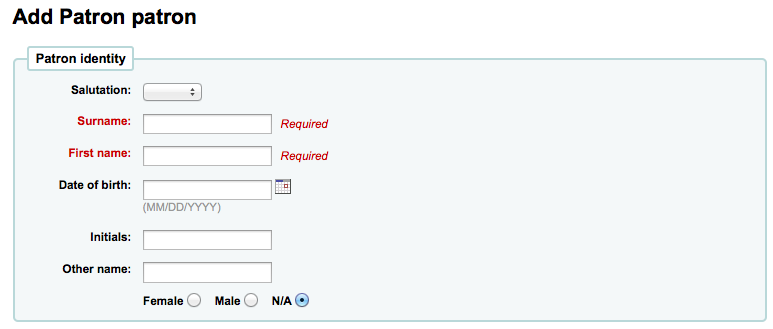
Required fields are defined in the BorrowerMandatoryField system preference
Salutation is populated by the BorrowersTitles system preference
Not
If you’d like to prevent full names from printing on slips and you’re not using the Initials or Other name fields for anything else, you can use them for shortened versions of the name to then be printed on the slip.
Örneğin:
Firstname: Nicole C. Surname: Engard Initials: NCE
Sonra fiş üzerine tam adı yerine <<borrowers.initials>> yazdırabilirsiniz (NCE).
Ya da böyle bir şey yapabilirsiniz:
Firstname: Nicole Surname: Engard Initials: E
Sonra fiş üzerine tam adı yerine <<borrowers.initials> >, < <borrowers.firstname>> yazdırabilirsiniz (E, Nicole)
Sonra iletişim bilgilerini girin
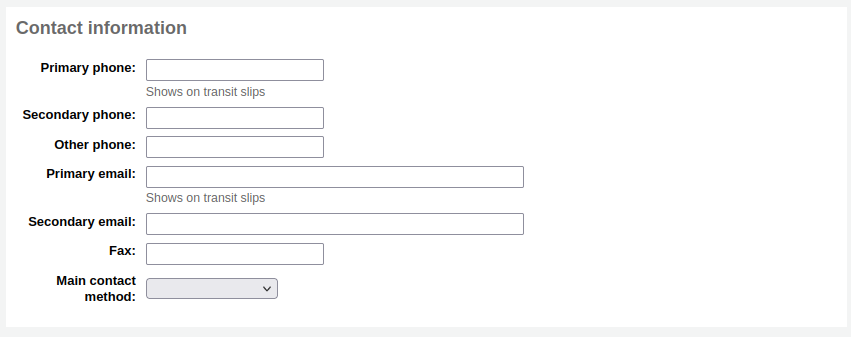
- İletişim bilgisi için: Birincil telefonun ve e-posta adresinin dolaşım sırasında uyarılarda ve sliplerde gözüken bilgiler olduğunu göz önünde bulundurunuz(alındılar, aktarım ve ayırma slipleri). Birincil e-posta da gecikme uyarılarının ve diğer mesajların gittiği e-postadır.
Eğer kullanıcı bir çocuk ise, çocuk kullanıcıyı bir yetişkin kullanıcıya eklemeniz istenecektir
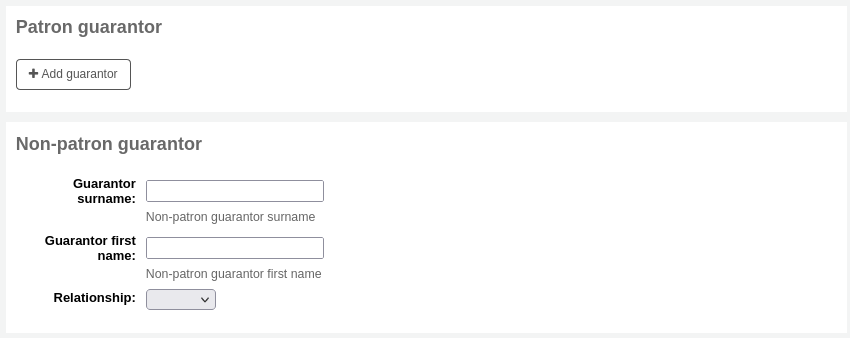
- Mevcut bir kullanıcıyı aramak için ‘Kullanıcı Arama’ya’ tıklayın.
- Garantör sistemde değilse, kullanılabilir alanlara ilk ve son isimleri girebilirsiniz.
- The relationships are set using the borrowerRelationship system preference
Bu kullanıcı bir profesyonel ise kendisini bir kurumsal kullanıcıya eklemeniz istenecektir

- Mevcut bir kullanıcıyı aramak için ‘Kullanıcı Arama’ya tıklayın.
Her kullanıcının alternatif bir iletişim bilgisi olabilir
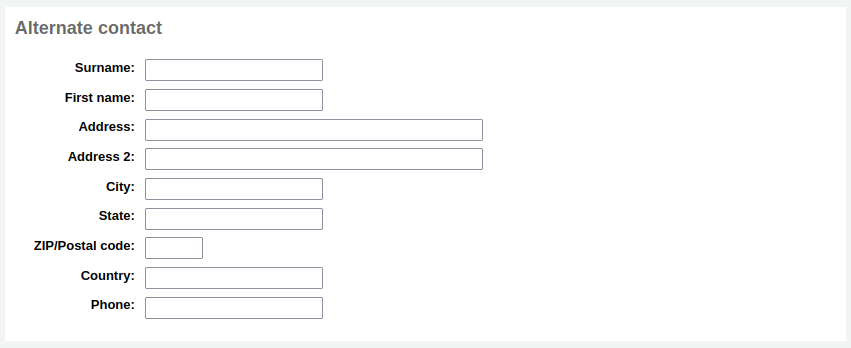
- İrtibat kurulacak diğer kişi anne/baba ya da veli olabilir. Bu kişilerin bilgileri aynı zamanda kullanıcının ev adresini kaydetmek için akademik ayarlarda da kullanılabilir.
Kütüphane yönetimi bölümü, kütüphane içinde kullanılan değerleri içerir
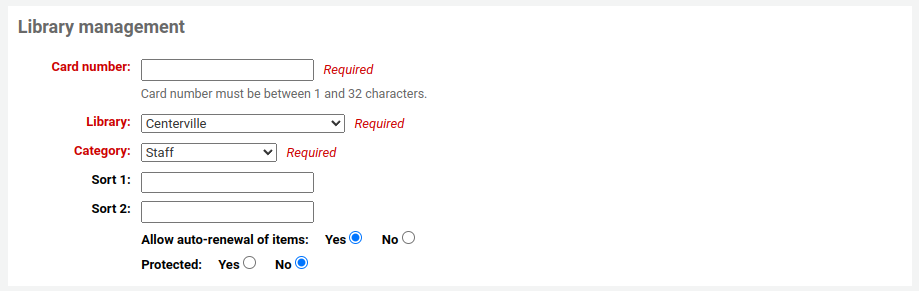
The card number field is automatically calculated if you have the autoMemberNum system preference set that way
Not
Yeni kurulmuş bir sistem için bu sistem 1de başlayacak ve her seferinde 1er artacaktır. Bunu barkodlarınızın başlangıç numarasıyla başlatmak için, kullanıcı kaydına ilk barkodu elinizle giriniz ve kullanıcıyı kaydediniz. Bundan sonra, alan numarada 1er artacaktır.
Başlangıçta yanlış kullanıcı kategorisini seçtiyseniz, bunu buradan düzeltebilirsiniz.
Sıralama 1 ve 2 kütüphaneniz içinde istatistik amaçlar için kullanılır
Sonra, Kütüphane Kurulum bölümü ek kütüphane ayarlarını içerir
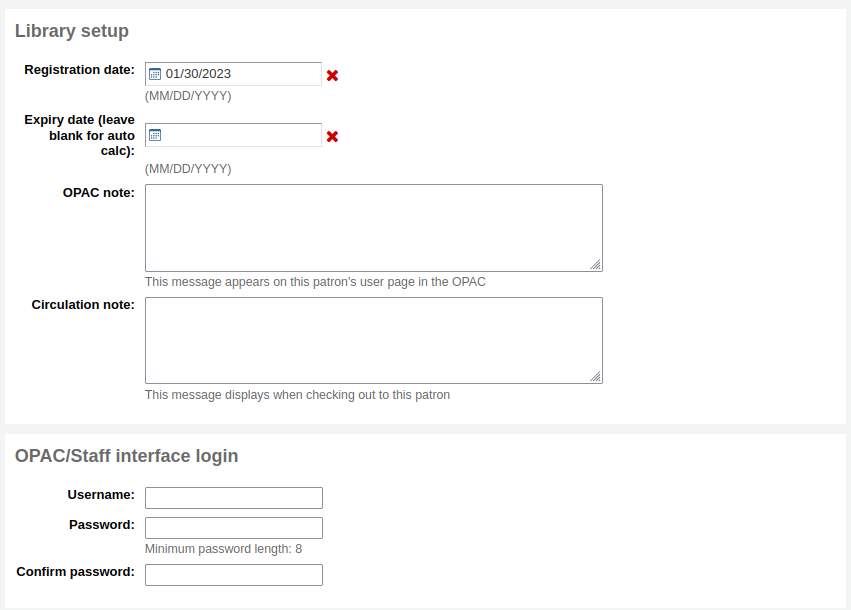
Kayıt olma tarihi olarak otomatik olarak bugünün tarihi verilecektir.
If your patron cards expire (based on your patron category settings) the Expiry date will automatically be calculated
OPAC Notu kullanıcı için bir nottur - OPAC’daki kullanıcı kaydında gözükecektir.
Dolaşım Notu sadece kütüphane personeliniz içindir ve dolaşım notu, dolaşım personeli kullanıcıya ödünç materyal verdiğinde gözükecektir
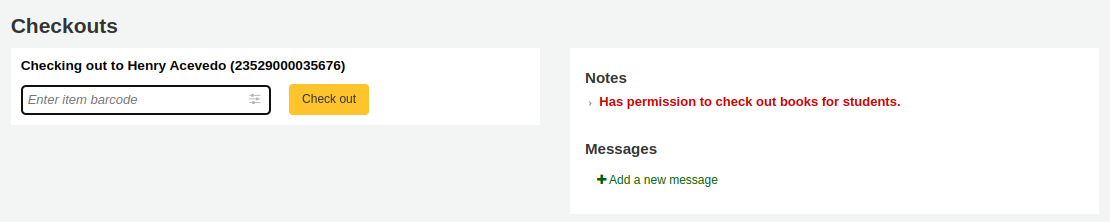
Personel/OPAC, OPAC’taki hesaplarına girmeleri için kullanıcı tarafından kullanılan kullanıcı adı ve şifre sorar (ve/veya personel üyesi) ve personel için de personel istemciye girmeleri için kullanıcı adı ve şifre sorar.
- Staff will only be able to use this log in info to log in to the staff client if they have the necessary permissions.
If you have set additional patron attributes up, these will appear next
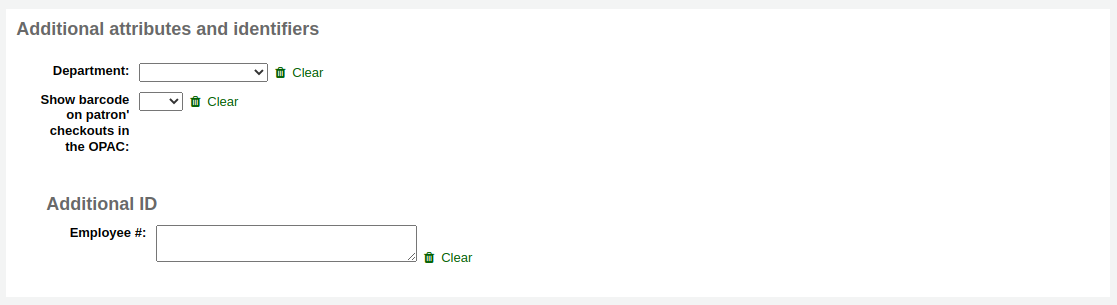
Finally, if you have EnhancedMessagingPreferences set to ‘allow,’ you can choose the messaging preferences for this patron.
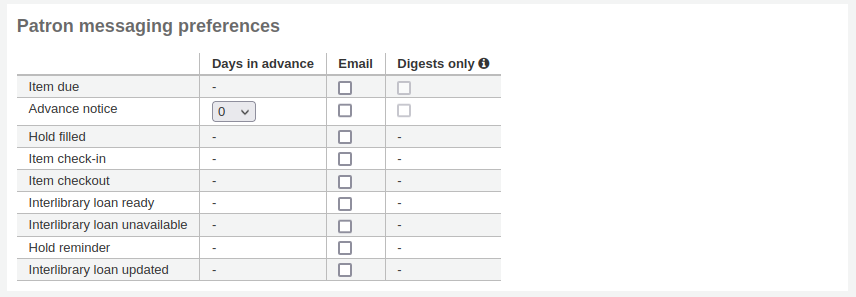
Bu bildirimler:
- Gelişmiş Bildirim: Kullanıcının üzerindeki materyalin süresi dolmadan önce gönderilen bildirim (Kullanıcı bildirimin kaç gün öncesinden gönderileceğini seçebilir)
- Materyal Ödünç Alma: Kullanıcının ödünç aldığı ve/veya süresini uzattığı tüm materyalleri listeleyen bildirimdir, elektronik biçimde bir ödünç alındı bildirimidir
- Ayırtma onaylandı : Kullanıcı için bekleyen bir ayırtmayı onayladığınızda gönderilen bir bildirim
- İade tarihi : Kütüphaneye iade edilecek materyal ve iade tarihi hakkında bildirim
- Materyal iadesi : Kullanıcının henüz iade etmiş olduğu materyallerin tümünü listeleyen bir bildirim
Kullanıcılar ‘Yalnızca Özet’ kutusunu işaretleyerek teslimat yöntemi ile birlikte bildirimlerini özet olarak almayı seçebilirler. Bir özet, her uyarıyı ayrı ayrı e-posta göndermek yerine bu türdeki tüm iletilerin tek e-posta ile gönderilen kombinasyonudur (böylece iade tarihine 3 gün kalan materyallerin uyarıları yalnızca bir e-posta ile gönderilir).
Önemli
These preferences will override any you set via the patron categories
Önemli
Bu tercih kullanıcı tarafından OPAC aracılığı ile değiştirilebilir
Bittikten sonra ‘Kaydet’ üzerine tıklayın
Sistem, bu kullanıcı kaydının dublike olduğundan şüphelenirse sizi uyaracaktır.

Not
Eğer isimler ve soy isimler eşleşiyorsa ve doğum tarihi girilmemişse, ya da isim, soy isim ve doğum tarihi alanlarının tümü girilmişse, yinelenen (duplike) kullanıcı olarak algılanır. İki kullanıcı eşleşen isimlere sahipse fakat bir tanesinin doğum tarihi farklı ise bu durumda bu kullanıcılar yinelenen kullanıcı olarak eşleşmezler.
Eğer kullanıcı kategorisinde bir alt veya üst yaş sınırı belirlediyseniz ve doğum tarihinin girilmesi gerekiyorsa, Koha sizi eklediğiniz kullanıcının yaşının seçtiğiniz kullanıcı kategorisi için çok küçük ya da büyük olması durumunda uyaracaktır:

Personel Kullanıcı Ekle¶
All staff members must be entered into Koha as patrons of the ‘Staff’ type. Follow the steps in Add a Patron to add a staff member. To give the staff member permissions to access the staff client, follow the steps in Patron Permissions
Önemli
Personelinize güvenli kullanıcı adları ve şifreler atamayı unutmayın, çünkü tüm bunlar personel istemciye giriş yapılırken kullanılacaktır.
İstatistiksel Kullanıcı Ekle¶
One way to track use of in house items is to “check out” the materials to a statistical patron. The “check out” process doesn’t check the book out, but instead tracks an in house use of the item. To use this method for tracking in house use you first will need a patron category set up for your Statistical patron.

Sonra, istatistiksel türde yeni bir kullanıcı oluşturmanız gerekiyor
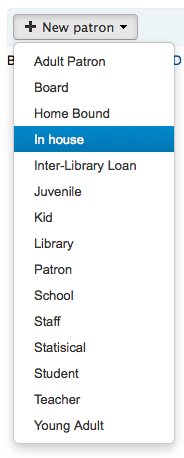
Next, follow the steps put forth in the ‘Add a new Patron’ section of this manual. Since this patron is not a real person, simply fill in the required fields, the correct library and nothing else.
To learn about other methods of tracking in house use visit the Tracking inhouse use section of this manual.
Bir kullanıcı çoğalt¶
Bazen sisteminize yeni bir aile ekliyorken, iletişim bilgilerini üst üste girmek istemezsin. Koha size kullanıcı kopyalamanıza ve sadece değiştirmek istediğiniz (değiştirmek durumunda olduğunuz) bölümleri değiştirmenize imkan verir.
Dayanak olarak kullanmak istediğiniz kullanıcıyı açın (bilgi çoğaltmak istediğiniz kullanıcıdan)
Kaydının üstünde yer alan ‘Çoğalt’ butonuna tıklayınız

İlk ad, kart numarası, kullanıcı adı ve şifre hariç tüm alanları çoğaltılmıştır. Eksik kısımları doldurun ve ‘Kaydet’ butonuna tıklayın
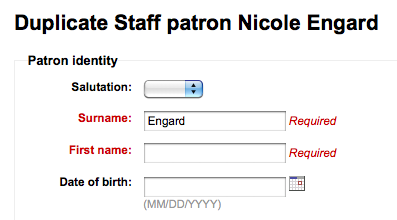
Not
Zaten içerisinde veri olan bir alan içine tıklamak, bu alanı içindeki tüm bilgilerden temizleyecektir. (farklı bir şey yazmanızı daha kolay hale getirmek için)
Size yeni kullanıcı getirilecek
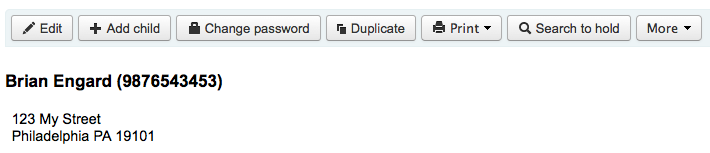
Kullanıcı Resimleri Ekle¶
If you would like you can add patron images to help identify patrons. To enable this feature you must first set the kullanıcıresimleri preference to ‘Allow’.
Eğer tercih ‘İzin ver’ olarak ayarlanmış ise kullanıcı adının altında bir yer belirteci resmi ve temel iletişim bilgileri altında kullanıcı resmini yüklemek için bir kutu göreceksiniz.
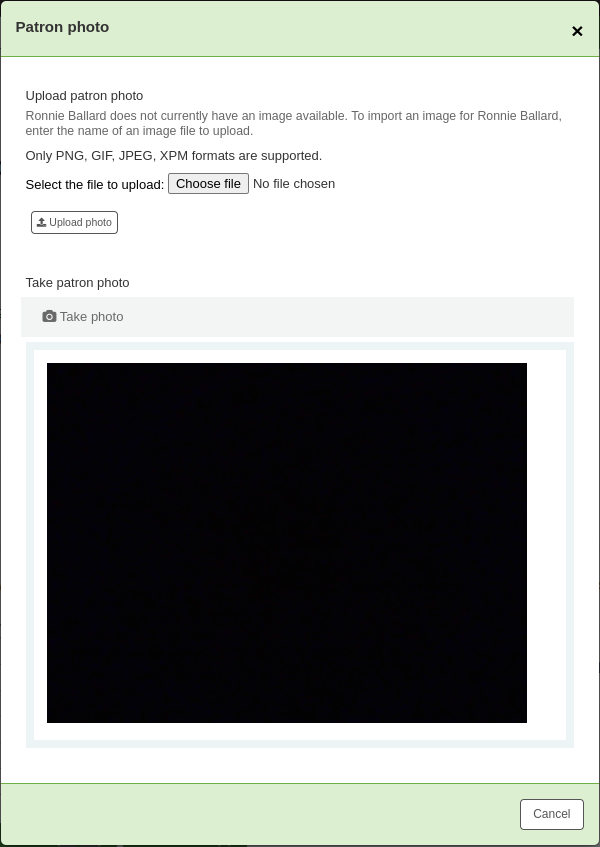
‘Kullanıcı Resmi Yükle’ kutusunda resim dosyasını bilgisayarınızda bulmak için ‘Gözat’ butonunu tıklayın ve resmi kullanıcı kaydına yüklemek için ‘Yükle’ butonunu tıklayın.
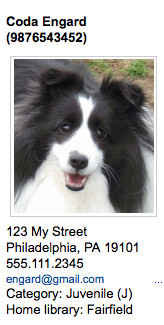
Önemli
Yüklenen resmin boyutu için 100k sınırı vardır ve görüntünün 200x300 piksel olması önerilir, ancak daha küçük resimler de çalışacaktır.
Kulllanıcılar düzenleniyor¶
Koha’daki kullanıcıları düzenleme butonlarından birini kullanarak düzenleyebilirsiniz
Tüm kullanıcı kaydını düzenlemek için, kullanıcı kaydının üst kısmındaki ‘Düzenle’ düğmesine tıklamanız yeterlidir.

Kullanıcı şifreleri düzeltilemez. Şifre etiketinin yanındaki kullanıcı detayını gösteren yıldızlar şifre oluşturulmamışsa bile daima oradadır. Kullanıcılar şifrelerini unutursa, tek seçenek şifrelerini sıfırlamaktır. Kullanıcının şifresini değiştirmek için, ‘Şifre Değiştir’ butonuna tıklayınız.
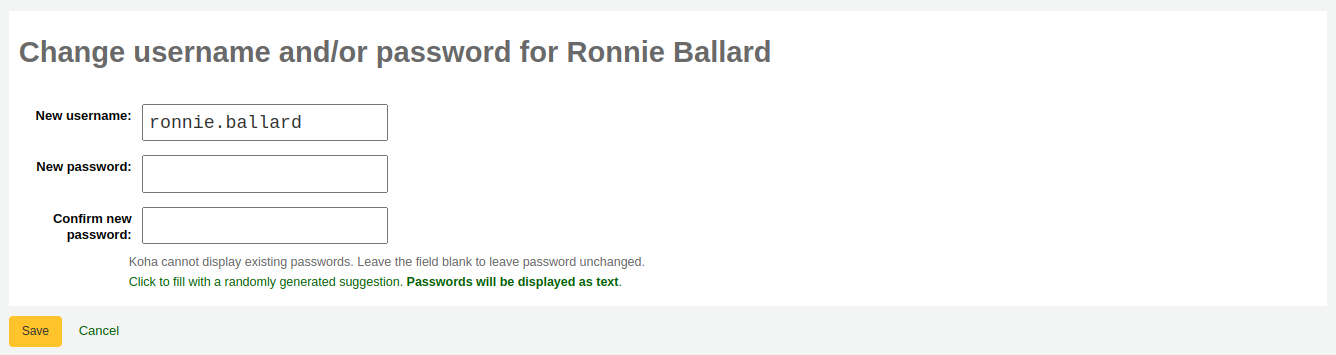
- Koha mevcut şifreleri gösteremez. Şifreyi değiştirmeden bırakmak için alanı boş bırakın.
- “Rastgele oluşturulmuş öneriyle doldurmak için tıklayınız. Şifreler metin olarak gösterilecektir.” etiketli bağlantıya tıklarsanız, bu form otomatik olarak rastgele bir şifre oluşturacaktır.
Kullanıcı kaydının belirli bir bölümünü düzenlemek için (Örneğin Kütüphane kullanım bölümü) bölümün altındaki düzenle bağlantısına tıklayın.
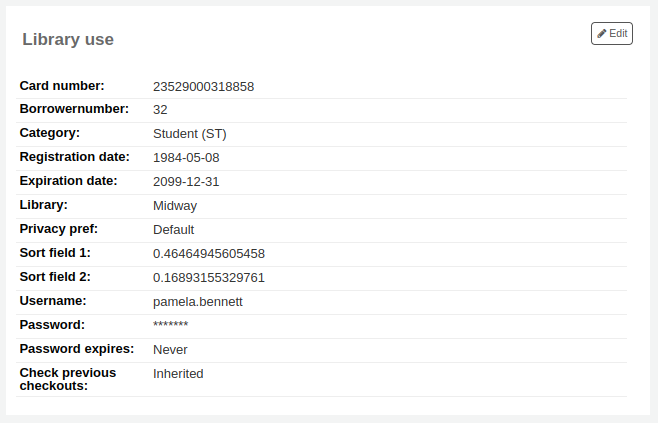
Yeni bir kullanıcı resmi ‘Kullanıcı Resmi Yönet’ bölümünden bilgisayarınızdaki resimler aratılarak eklenebilir
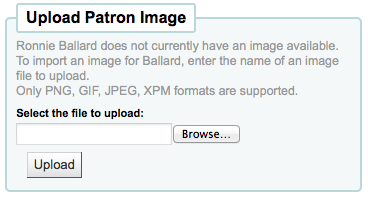
- This form will not appear if you have the kullanıcıresimleri system preference to not allow patron images
- To add patron images in bulk, use the Upload Patron Images Tool
Ayrıca kullanıcıların yeni kitap ödünç almaları Kullanıcı Bayrakları ayarlanarak engellenebilir

Dolaşım personelinizin, her hangi bir kullanıcının adresini kullanıcıya materyalleri ödünç vermeden önce onaylamasını istiyorsanız, ‘Adres yok’ bölümünü görebilirsiniz.
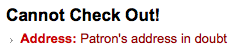
Kullanıcı kartını kaybettiğini bildirirse, ‘Kayıp Kart’ seçeneğini başka birinin bu kartı kullanarak materyalleri ödünç almasını önlemek için işaretleyebilirsiniz.
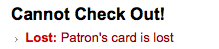
Kullanıcıyı kütüphane kullanımından men etmek istiyorsanız manuel bir kısıtlama ekleyebilirsiniz.

Not
This flag can automatically be set with the Overdue/Notice Status Triggers
Kısıtlamayla ilgili bir tarih ve/veya not girerseniz, o tarihi ya da notu kısıtlamış mesajda da göreceksiniz

Children patrons do not become adults automatically in Koha unless you have Juvenile to Adult cron job running. To upgrade a child patron to and adult patron category manually go to the ‘More’ menu and choose ‘Update Child to Adult Patron’

Daha sonra bu çocuğun hangi yetişkin kullanıcı kategorisinde güncelleneceğini soran açılan bir pencereyle karşılaşacaksınız.
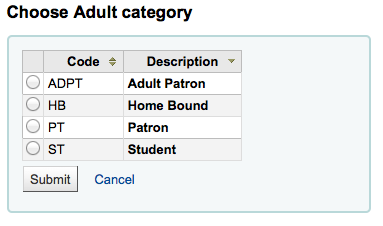
Managing Patron Self Edits¶
If you are allowing patrons to edit their accounts via the OPAC with the OPACPatronDetails preference then you will need to approve all changes via the staff client before they’re applied. If there are patron edits awaiting action they will appear on the staff client dashboard below the modules list (along with other items awaiting action).
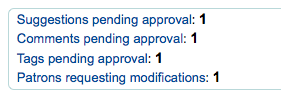
Not
Superlibrarian yetkisine sahip olan personel herhangi bir birim için olan değişiklikleri görecek, diğer personel sadece kendi birimlerine ait kullanıcılar için olan değişiklikleri görecektir.
‘Değişiklik talebinde bulunan kullanıcılar’ bağlantısı üzerine tıkladığınızda, değişiklik istekleriyle birlikte kullanıcıların listesi getirilecektir.
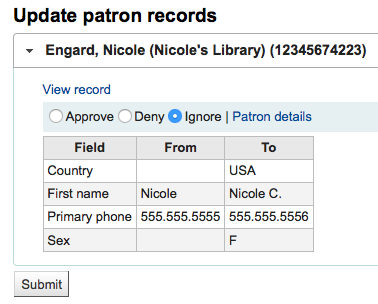
Buradan, ‘Onay’ verebilir ve değişiklikleri kullanıcı kaydına uygulayabilir, değişiklikleri ‘Silebilir’ ve kaldırabilirsiniz ya da ‘Yok sayabilirsiniz’ ve bu değişiklikleri daha sonra göz atmak için beklemeye alabilirsiniz.
Tüm kullanıcı kaydını görmek isterseniz, düğmelerin sağındaki ‘Kullanıcı ayrıntıları’ bağlantılarını tıklayabilirsiniz. Bu, yeni bir sekmede açılacaktır.
Patron Permissions¶
Kullanıcı izinleri personel üyelerine personel istemcisine giriş imkanı vermek için kullanılır.
Önemli
Bir personel üyenin personel arayüzüne oturum açabilmesi için personel arayüzünü görmesini sağlayan (en azından) ‘katalog’ izinlerine sahip olması gereklidir.
Kullanıcı İzinleri Ayarları¶
To set patron permissions, you must first have a patron of the ‘Staff’ type open
Kullanıcı kaydında Daha Fazlasına tıklayın ve kullanıcı izinlerini değiştirmek için İzinleri Ayarla’yı seçin.
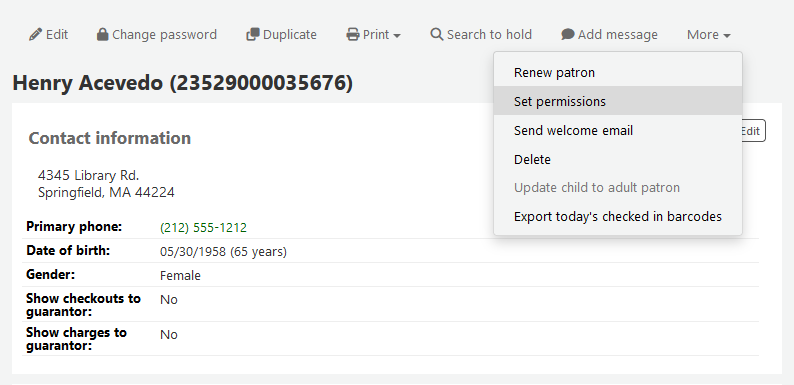
Size kısım konu başlığının solundaki artı işaretine tıklayarak genişletilebilen bazı seçenekler listesi sunulacak.
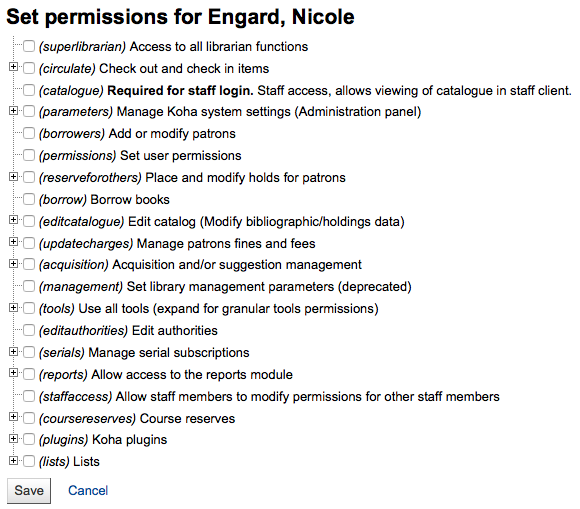
Tanımlanmış kullanıcı izinleri¶
superlibrarian
Tüm kütüphane fonksiyonlarına erişim
Not
Bunun seçilmesiyle diğer izinleri seçmeye gerek yoktur
dolaşım
- Materyalleri ödünç ver ve iade al
- This section can be expanded (Learn more)
katalog
Personel girişi için gereklidir Personel erişimi, personel istemcide kataloğu görüntülemeyi sağlar
Önemli
Personel istemcide oturum açabilmeleri için tüm personel üyelere verilmiş olması gerekir
parametreler
- Koha sistemi sistemlerini yönet (Yönetim paneli)
- This section can be expanded (Learn more)
ödünç alanlar
- Kullanıcıları ekle veya değiştir
izinler
- Kullanıcı İzinlerini ayarlayın
reserveforothers
- Kullanıcıların ayırmalarını yap ve değiştir
- This section can be expanded (Learn more)
editcatalogue
- Kataloğu Düzenle (Bibliyografik/ayırma verileri üzerinde değişiklik yap)
- This section can be expanded (Learn more)
updatecharges
- Kullanıcı cezalarını ve ücretlerini yönet
- This section can be expanded (Learn more)
sağlama
- Sağlama ve/veya öneri yönetimi
- This section can be expanded (Learn more)
yönetim
Kütüphane yönetim parametrelerini ayarlayın (kullanılmıyor)
Önemli
Bu izin düzeyi artık hiç bir şeyi kontrol etmiyor.
araçlar
- Tüm araçları kullan
- This section can be expanded (Learn more)
editauthorities
- Otoriteleri Düzenle
süreli yayınlar
- Süreli yayın aboneliklerini yönet
- This section can be expanded (Learn more)
raporlar
- Raporlar modülüne erişime izin ver
- Dolaşım sayfasında bulunan raporlar bu izinle kontrol edilmez.
- This section can be expanded (Learn more)
personelerişimi
Personel üyelerine diğer personel üyelerinin izinlerini değiştirmeleri için imkan ver
Önemli
Yukarıdaki ödünç alanların iznini gerektirir
eklentiler
- Koha eklentileri
- This section can be expanded (Learn more)
Listeler
Koha Listeleri
Önemli
Tüm personelin kendi listelerini oluşturma ve üzerinde değişiklik yapma izinleri vardır, bu izin sadece bir personele kendi oluşturmadığı bir genel listeyi silme izni vermek isterseniz gereklidir.
This section can be expanded (Learn more)
Granüler Dolaşım İzinleri¶
Personel üyesinin ‘dolaşım’ izni varsa, bu işlemlerin hepsini gerçekleştirme yetkisine sahiptir. Dolaşım izinlerini daha granüler bir seviyeden kontrol etmek istiyorsanız, şu seçeneklerden tercih ediniz:
- circulate_remaining_permissions
- Kalan dolaşım izinleri
- İzinler kapsamı haricindeki tüm dolaşım hakları aşağıda listelenmiştir
- force_checkout
- Bir sınırlama varsa ödünç vermeye zorla
- Bu izine sahip bir kütüphaneci aşağıdaki durumlarda ödünç verme sınırlamasını geçersiz kılacaktır:
- yaş sınırlaması
- materyal başka bir kullanıcıya ödünç verilmiştir
- materyal ödünç verilmez
- kullanıcının üzerinde iade süresi geçmiş materyaller bulunmaktadır
- materyal kayıp
- materyal, çok kullanılan bir materyaldir
- materyal ayırtılmış
- manage_restrictions
- Hesaplar için kısıtlamaları yönet
- Personele, kullanıcı kaydı üzerinde olabilecek bir kısıtlamayı kaldırmak için izin verir
- overdues_report
- Gecikmiş materyaller raporunu çalıştır
- Dolaşım sisteminin altında bulunan gecikme raporlarını çalıştırma izni
- override_renewals
- Engellenmiş uzatmaları geçersiz kıl
- Requires that the staff member also has circulate_remaining_permissions
Granül Parametre İzinleri¶
Personel üyenin ‘parametre’ izinleri mevcutsa, tüm bu işlemleri gerçekleştirme yetkisi mevcuttur. Parametre izinlerini daha granüler bir seviyeden kontrol etmek isterseniz, bu seçeneklerden seçiniz:
- manage_circ_rules
- Dolaşım kurallarını yönet
- The ability to access the Circulation and fines rules in the administration area
- parameters_remaining_permissions
- Kalan sistem parametre izinleri
- Yönetimdeki tüm alanlara erişim (Dolaşım ve ceza kurallarının dışında)
Granüler Ayırma İzinleri¶
Personel üyesinin ‘ Diğerleri için rezerve et’ izni varsa, bu işlemlerin hepsini gerçekleştirme yetkisine sahiptir. Ayırma izinlerini daha granüler bir seviyeden kontrol etmek istiyorsanız, şu seçeneklerden tercih ediniz:
- modify_holds_priority
- Ayırma önceliğini değiştir
- Personel üyelerine ayırma önceliğini değiştirmesi için izin verir (kullanıcıları sırada öne çekme ve/veya daha arkaya alma)
- place_holds
- Kullanıcılar için ayırma koy
Granüler kataloglama izinleri¶
Personel üyesinin ‘Kataloğu Düzenle’ izni varsa, bu işlemlerin hepsini gerçekleştirme yetkisine sahiptir. Kataloglama izinlerini daha granüler bir seviyeden kontrol etmek istiyorsanız, şu seçeneklerden tercih ediniz:
delete_all_items
- Bir defada tüm materyalleri sil
- Kataloglamada ‘Düzenle’ menüsü altında bulunan ‘Tüm materyalleri sil’ seçeneğini kullanma becerisi
edit_catalogue
- Kataloğu düzenle (Bibliyografik / ayırma verilerini değiştir)
- Kataloglama sayfası üzerinden tüm kataloglama işlevlerine erişim olanağı
edit_items
- Materyalleri Düzenle
- Ability to make edits to item/holdings records, but not bibliographic records
edit_items_restricted
Limit item modification to subfields defined in the SubfieldsToAllowForRestrictedEditing preference
Not
Please note that edit_items permission is still required
fast_cataloging
- Hızlı kataloglama
- The ability to catalog using only the Fast Add Framework found on the Circulation page
Granüler Cezalar ve Ücretlendirme İzinleri¶
Bir personel üyenin ‘updatecharges’ izni varsa, bu eylemlerin tümünü gerçekleştirme imkanına sahiptir. Eğer para cezaları ve ücretlendirmeler izinlerini daha granüler düzeyde kontrol etmek istiyorsanız bu seçenekler arasından seçim yapın:
- remaining_permissions
- Para cezalarını silmek dışındaki para cezaları ve ücretler yönetimi için kalan izinler
- Gecikme cezasını sil
- Para cezalarını ve ücretleri sil
Granüler Ödünç Alma İzinleri¶
Personel üyesinin ‘ödünç alma’ izni varsa, bu işlemlerin hepsini gerçekleştirme yetkisine sahiptir. Ödünç alma izinlerini daha granüler bir seviyeden kontrol etmek istiyorsanız, şu seçeneklerden tercih ediniz:
budget_add_del
- Bütçe ekleyin ve silin (ancak bütçeler üzerinde değişiklik yapamazsınız)
budget_manage
- Bütçeleri yönet
budget_manage_all
- Tüm bütçeleri yönet
budget_modify
- Bütçeyi değiştir (satırlar oluşturamaz fakat mevcut olanları değiştirir)
contracts_manage
- Sözleşmeleri yönet
group_manage
- Siparişleri ve sepet gruplarını yönet
order_manage
- Siparişleri ve sepetleri yönet
order_manage_all
- Üzerlerinde bulunan kısıtlamaları dikkate almadan tüm istekleri ve sepetleri yönet.
order_receive
- Siparişleri ve sepetleri yönet
period_manage
- Süreçleri yönet
planning_manage
- Bütçe planlamasını yönet
vendors_manage
- Sağlayıcıları yönet
Granüler Süreli Yayınlar İzinleri¶
Personel üyesinin ‘süreli yayınlar’ izni varsa, bu işlemlerin hepsini gerçekleştirme yetkisine sahiptir. Süreli yayınlar izinlerini daha granüler bir seviyeden kontrol etmek istiyorsanız, şu seçeneklerden tercih ediniz:
- check_expiration
- Check the expiration of a serial
- claim_serials
- Claim missing serials via the Claims section
- create_subscription
- Create a new subscription
- delete_subscription
- Mevcut aboneliği sil
- edit_subscription
- Mevcut bir aboneliği düzenle
- Bu izin abonelik silebilmeyi veya oluşturabilmeyi kapsamaz
- receive_serials
- Gelen sayılar
- Mevcut abonelikler üzerindeki süreli yayınları al
- renew_subscription
- Abonelik yenile
- yönlendirme
- Dolaşım
- Manage routing lists
- superserials
- Manage subscriptions from any branch (only applies when IndependantBranches is used)
Granüler Araç İzinleri¶
Personel üyesinin ‘araçlar’ izni varsa, giriş yetkileri vardır ve tüm materyalleri Araçlar menüsü altında kullanırlar. Personel üyelerinin daha granül bir seviyede hangi araçlardan giriş yaptığını kontrol etmek istiyorsanız, şu seçeneklerden tercih ediniz:
batch_upload_patron_images
- Kullanıcı resimlerini toplu veya tek tek yükle
- Access to the Image Upload Tool
delete_anonymize_patrons
- Eski ödünç alanları sil ve dolaşımı/okuma geçmişini anonimleştirir (ödünç alan okuma geçmişini siler)
- Access to the Anonymize Patron Tool
edit_calendar
- Kütüphanenin kapalı olduğu günleri tanımlayın
- Access to the Calendar/Holidays Tool
edit_news
- OPAC ve personel arayüzü için haberleri yaz
- Access to the News Tool
edit_notice_status_triggers
- Gecikmiş materyaller için uyarı/durum tetikleyici ayarlayın
- Access to the Overdue Notice Status/Triggers Tool
edit_notices
- Bildirimleri tanımlayın
- Access to the Notices Tool
export_catalog
- Bibliyografik, otoriteler ve ayırma verilerini dışa aktar
- Access to the Export Data Tool
import_patrons
- Kullanıcı verisini içe aktar
- Access to the Import Patrons Tool
Envanter
- Kataloğunuzun envanterini (stok alımı) çıkarınız
- Access to the Inventory Tool
items_batchdel
- Materyallerin toplu silinmesini gerçekleştirin
- Access to the Batch Item Deletion Tool
items_batchmod
- Materyallerin toplu değişimini gerçekleştir
- Access to the Batch Item Modification Tool
items_batchmod_restricted
Limit batch item modification to subfields defined in the SubfieldsToAllowForRestrictedBatchmod preference
Not
Please note that items_batchmod permission is still required
label_creator
- Katalog ve kullanıcı verilerinden yazdırılabilir etiket ve barkodlar oluştur
- Access to the Etiket oluşturucu and Quick Label Creator Tools
manage_csv_profiles
- CSV dışa aktarım profillerini yönet
- Access to the CSV Profiles Tool
manage_staged_marc
- İçe aktarmaların tamamlanması ve ters çevrilmesi de dahil olmak üzere hazırlanmış MARC kayıtlarını yönetin
- Access to the Manage Staged MARC Records Tool
moderate_comments
- Kullanıcı yorumlarını değiştir
- Access to the Comments Tool
moderate_tags
- Kullanıcı etiketlerini yönet
- Access to the Tags Tool
records_batchdel
- Kayıtların toplu silme işlemini gerçekleştir (bibliyografik ya da otorite)
- Access to the Batch Record Deletion Tool
rotating_collections
- Dolaşımdaki koleksiyonları yönet
- Access to the Rotating Collections Tool
schedule_tasks
- Görev zamanlayıcı çalıştırmak için
- Access to the Task Scheduler Tool
stage_marc_import
- MARC kayıtlarını havuz içerisine işlem sırasına koy
- Access to the Stage MARC Records Tool
upload_general_files
- Herhangi bir dosya yükle
- Access to upload files via the Upload Tool
upload_local_cover_images
- Yerel kapak resimlerini yükleyin
- Access to the Upload Local Cover Image Tool as well as permission to add and delete local cover images from the bib detail page
upload_manage
Karşıya yüklenmiş dosyaları yönet
Access to uploaded files via the Upload Tool
Not
upload_general_files permission is required for this permission
view_system_logs
- Sistem kayıtlarını gözden geçiriniz.
- Access to the Log Viewer Tool
Granüler Rapor İzinleri¶
Personel üyesinin ‘raporlar’ izni varsa, bu işlemlerin hepsini gerçekleştirme yetkisine sahiptir. Raporlar izinlerini daha granüler bir seviyeden kontrol etmek istiyorsanız, şu seçeneklerden tercih ediniz:
- create_reports
- SQL Raporları Oluştur
- SQL raporlarını oluşturabilme ve düzeltebilme fakat çalıştıramama
- execute_reports
- SQL Raporlarını çalıştır
- SQL raporlarını çalıştırabilme fakat oluşturamama ya da düzeltememe
Granül Eklenti İzinleri¶
Bir personel üyenin ‘eklentiler’ izni varsa, bu eylemlerin tümünü gerçekleştirme imkanına sahiptir. Eğer rapor izinlerini daha granüler düzeyde kontrol etmek istiyorsanız bu seçenekler arasından seçim yapın:
- yapılandır
- Eklentileri yapılandır
- Eğer varsa bir eklentinin ‘yapılandırma’ bölümünü çalıştırma olanağı
- yönet
- Eklentileri yönet
- Eklentileri kurma ya da kaldırma kabiliyeti
- rapor
- Rapor eklentilerini kullan
- Rapor eklentilerini kullanma kabiliyeti
- araç
- Araç eklentilerini kullanın
- Araç eklentilerini kullanma kabiliyeti
Granüler Liste İzinleri¶
Tüm personel üyelerin listelere erişim izinleri vardır. Bu bölümün onay kutusu sadece bir personel üyeye kendi oluşturmadığı genel listeleri silmesi için izin vermek isterseniz işaretlenmelidir.
- delete_public_lists
- Genel listeleri sil
Kullanıcı Bilgisi¶
Kullanıcı kaydını görüntülerken, bilgiyi kaydın sol tarafında bulunan birçok sekmenin birisinden görüntüleme seçeneğiniz mevcuttur.
- Get there: Patrons > Browse or search for patron > Click patron name
Ödünç Ver¶
For instruction on checking items out, view the Checking Out section of this manual.
Staff members can access their own check out screen by clicking their username in the top right of the staff client and choosing ‘My checkouts’
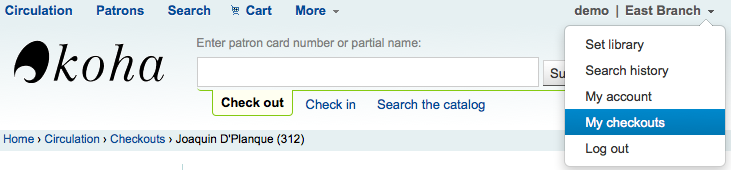
Ayrıntılar¶
Personel üyeler kendi hesap ayrıntılarına personel arayüzünde sağ üst köşede yer alan kullanıcı adına tıklayıp ‘Hesabım’ opsiyonunu seçerek erişebilirler

Tüm kullanıcı bilgileri Ayrıntılar sekmesinde görünür. İletişim bilgileri, notlar, tercihler, özel kullanıcı nitelikleri, mesajlaşma tercihleri vb. gibi kullanıcı eklenirken girilen bilgileri içerir.
Kullanıcıların ‘Çocuk’ ya da ‘Profesyonel’ olarak işaretlenmeleri durumunda, kayıtları üzerinde Garantörlerinin ek bilgileri görünecektir.
Çocuk kullanıcı garantörlerini listeleyecektir
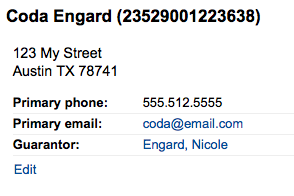
Garantör kaydında, tüm çocuklar ve/veya profesyoneller listelenecektir.
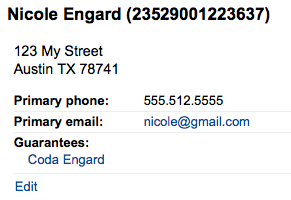
Dolaşım Özeti¶
Detay ekranındaki kullanıcı bilgileri altında kullanıcıların ödünç aldıkları, geciktirdikleri ve ayırdıkları materyallerin sekmeli ekranı mevcuttur.
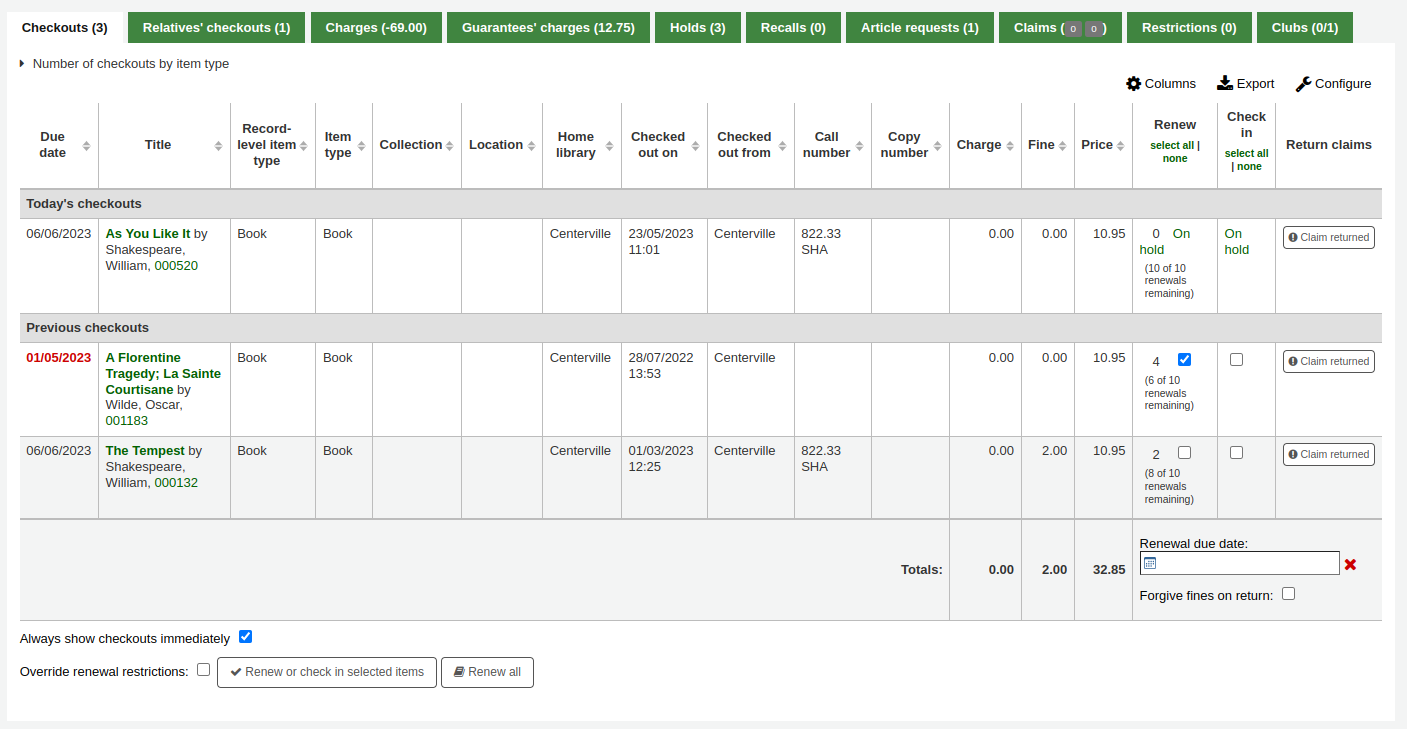
Kütüphanede aileleri mevcutsa, personel diğer aile üyelerinin hangi materyalleri aldığını görebilir.
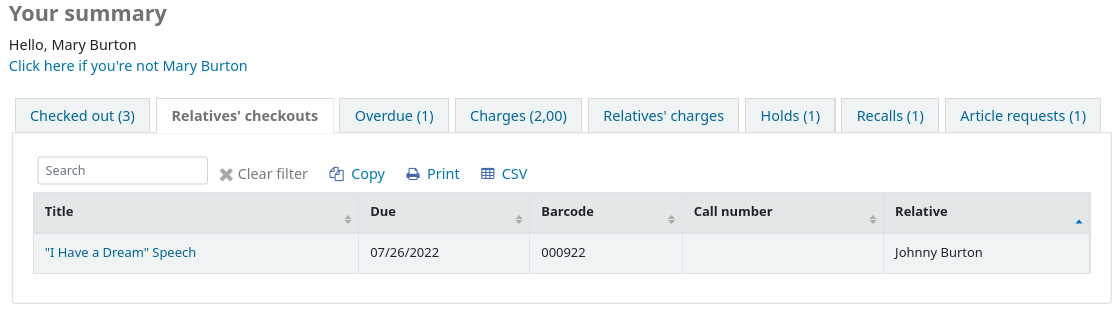
Kısıtlamalar sekmesi tüm kullanıcılar için gösterilir. Kullanıcının üzerinde herhangi bir kısıtlama varsa bunu sekme üzerinde göreceksiniz.

Kullanıcının hesabı üzerinde kısıtlamalar varsa, sekme üzerinde numara ve açıklama gösterilecektir.

‘Manuel kısıtlama ekle’ butonunu kullanarak buradan kullanıcı kaydına bir kısıtlama ekleyebilirsiniz.
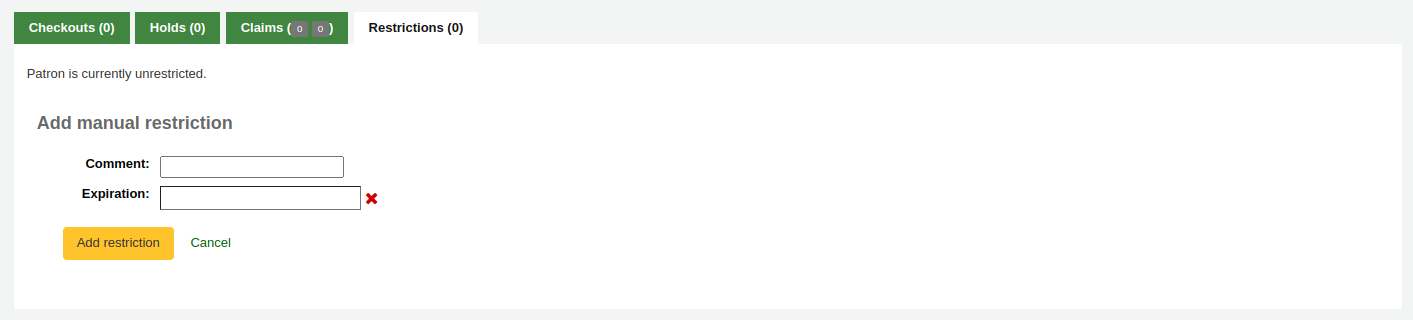
Cezalar¶
Kullanıcının tüm hesap geçmişi Cezalar sekmesinde gözükecektir. İsminin aksine, Cezalar sekmesi sadece ceza bilgisini göstermez aynı zamanda üyelik, kira, rezerv ücretini ve kullanıcılar için yapacağınız diğer ücretlendirmeleri de gösterir.
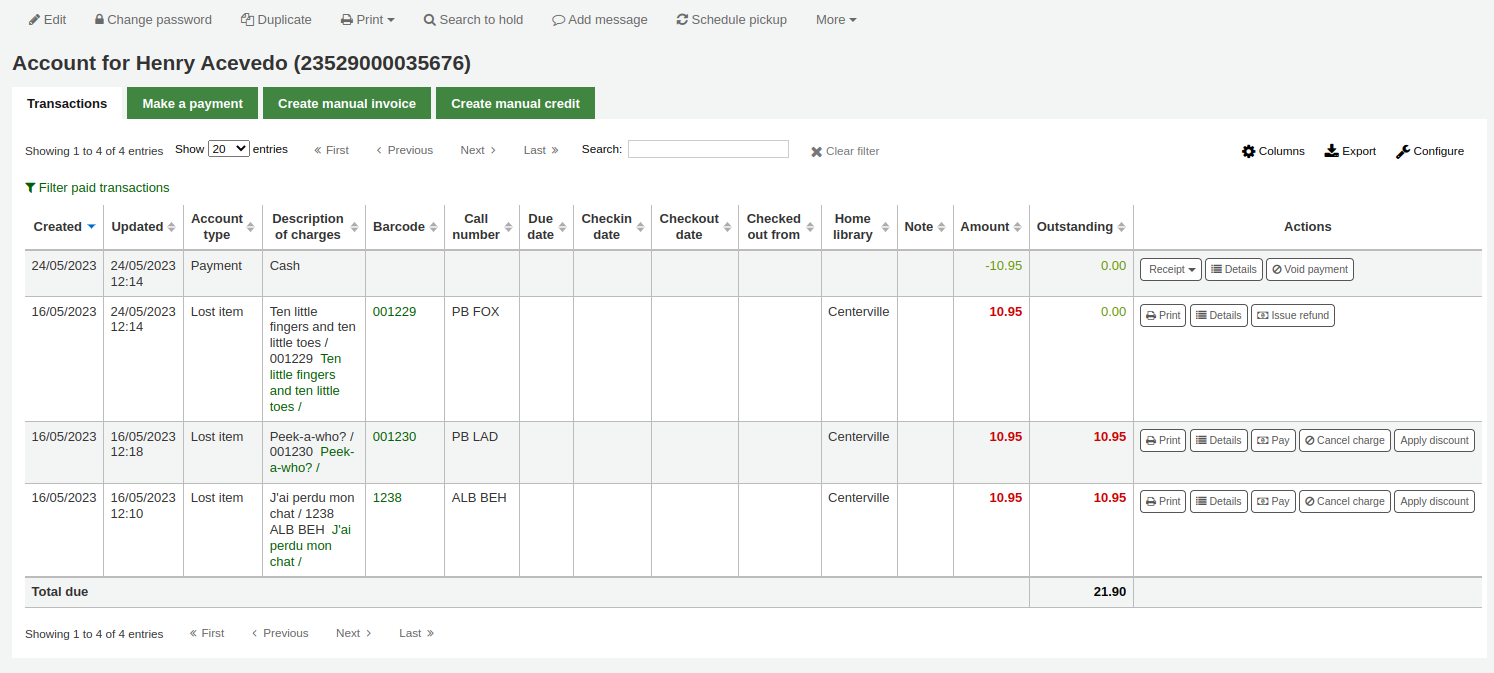
Tablo, aşağıdaki sütunları gösterecektir:
Tarih: ücret/ödemenin gönderildiği tarih
- Para cezası durumunda bu para cezasının tahakkuk edildiği son gün olacaktır
Açıklama: Gecikmeye kalmış materyallerin iade tarihleri ve kullanılabilir durumda ise materyal kaydına bir bağlantı da dahil olmak üzere yapılan ücretlendirmelerin bir açıklaması
Not: bu ücret/ödeme ile ilgili herhangi bir not
If you’re allowing patrons to pay fines via the OPAC with PayPal (EnablePayPalOpacPayments) you will see a Note that says ‘PayPal’ for items paid this way
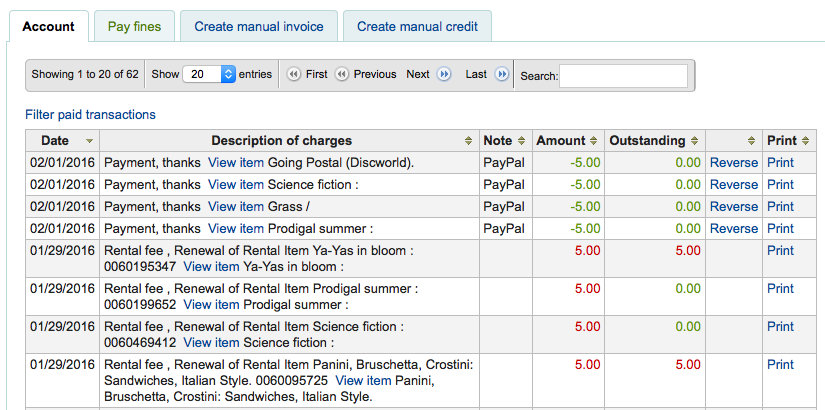
Miktar: Ödeme ya da ücretin toplam miktarı
Tahsil edilmemiş: halen ödenmesi gereken miktar
Bir ödemeyi tersine döndürme olanağı
İlgili kalem için bir alış irsaliyesi yazdırmak için bir bağlantı
Tamamlanmış tüm işlemleri gizlemek için tablonun en üstündeki ‘Ödenmiş işlemleri filtrele’ üzerine tıklayabilirsiniz ve belirli bir borç ya da ödemeyi bulmak için bunun üzerindeki arama kutusunu kullanabilirsiniz.
Cezaları/Ücretleri Ödeme¶
Most fees and fines will be charged automatically if the fines cron job is running:
- Fines will be charged based on your Circulation & Fines Rules
- Hold fees will be charged based on the rules you set in the Patron Types & Categories administration area
- Rental fees will be charged based on the settings in your Item Types administration area
- Bir materyali kataloglama modülüyle ‘Kayıp’ olarak işaretlemek, materyalin tutarı kadar kullanıcıyı otomatik olarak borçlandıracaktır.
Cezaları Öde/Geri Al¶
Her bir dizi materyalin tamamı ‘Cezaları Öde’ sekmesi kullanılarak ödenebilir (ya da borç silinebilir).
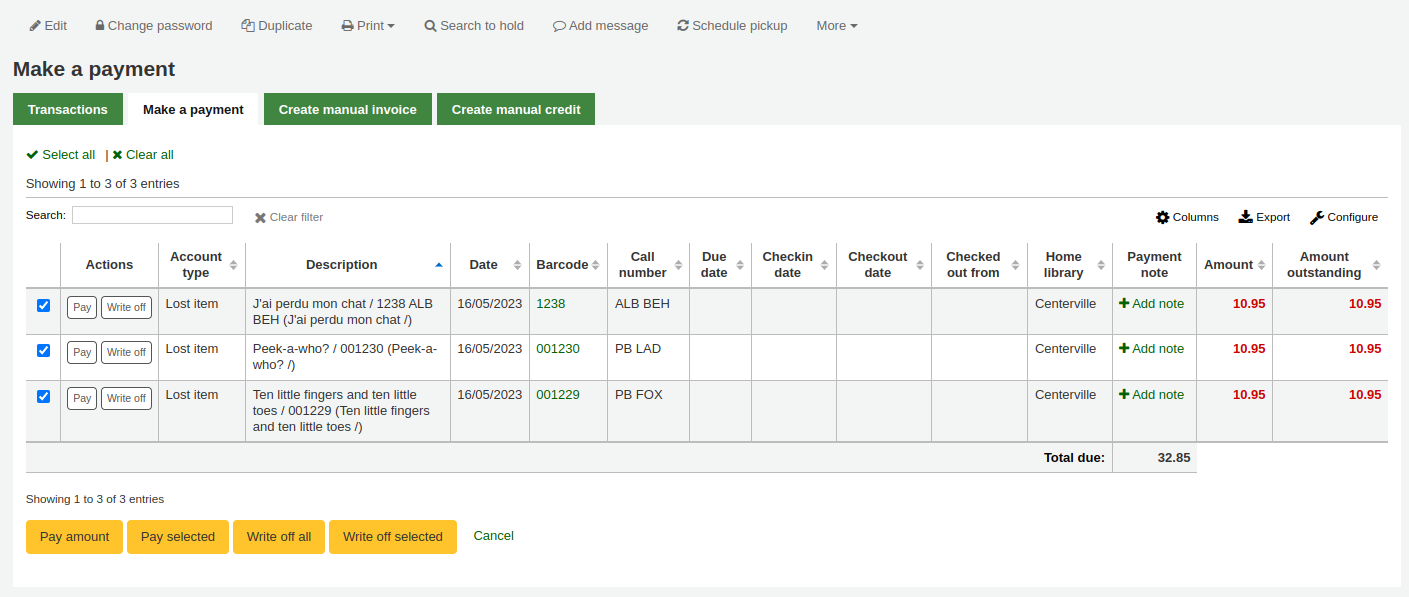
Her bir dizi materyal tamamen, kısmen ödenebilir ya da materyalin borcu silinebilir.
Cezanın tamamını ödeme
Eğer ödeme hakkında bir not varsa önce bunu yazın daha sonra devam edin
Tamamını ödemek istediğiniz cezanın yanındaki “Öde”ye tıklayın.
Cezanın toplam tutarı “Kullanıcıdan Tahsil Et” kutusunda doldurulacaktır.
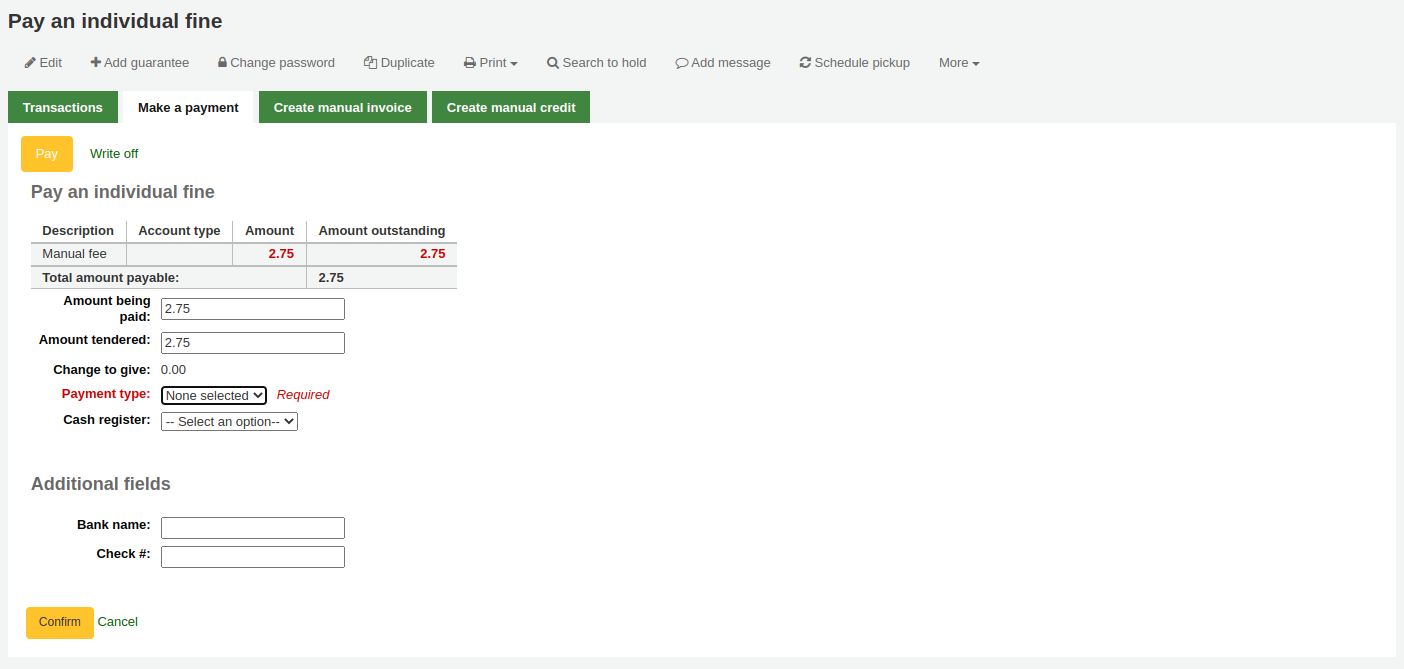
“Onayla” Seçeneğini tıklatın
Ceza, ödenememiş cezalardan silinecek ve tamamen ödenmiş olarak gözükecektir.
Cezanın bir kısmını ödeme
Kısmen ödeme yapmak istediğiniz cezanın yanındaki “Öde”ye tıklayın.
“Kullanıcıdan Tahsil Et” kutusunda kullanıcıdan aldığınız miktarı girin.
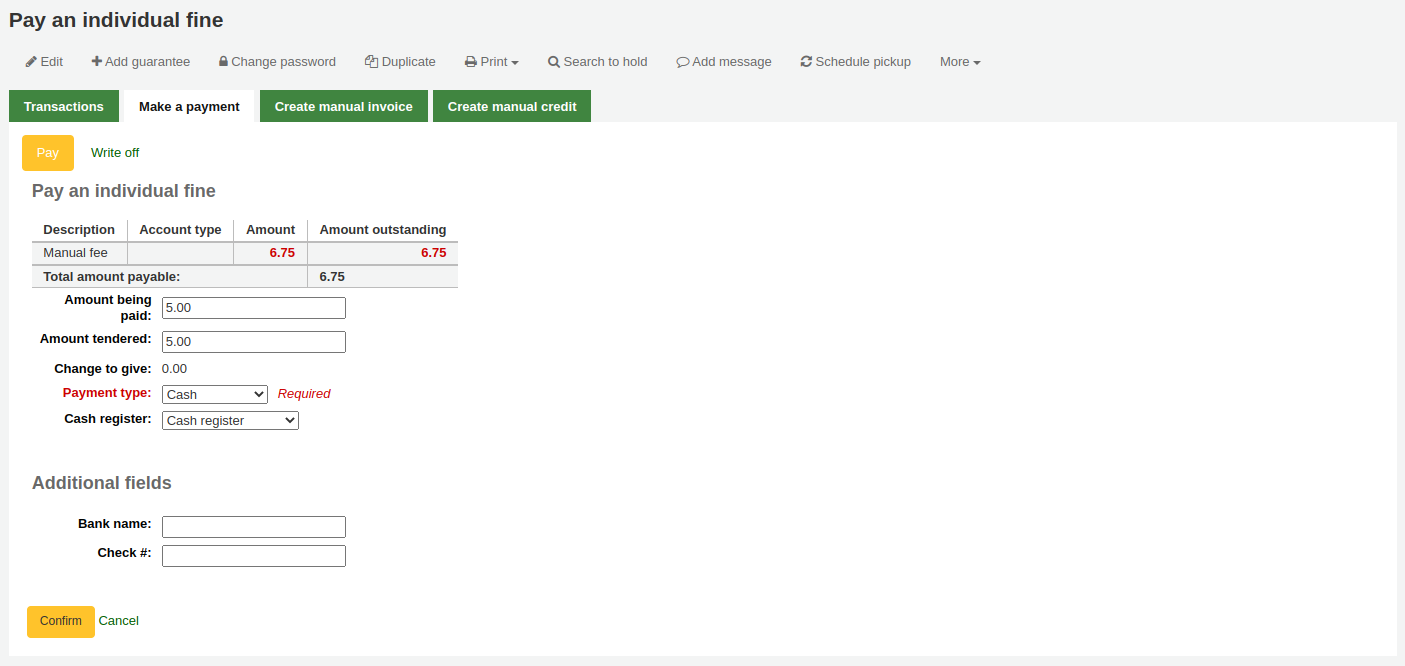
“Onayla” Seçeneğini tıklatın
Ceza, esas tutarı ve mevcut borç tutarını göstermek için güncellenecektir.
Tüm cezaların tutarını öde
“Ödeme Miktarı” butonuna tıkla
“Kullanıcıdan tahsil et” bölümünde kullanıcıdan aldığınız miktarı girin. Tüm cezaların toplam miktarı “Ödenmemiş Toplam Miktar” bölümünde gösterilir.
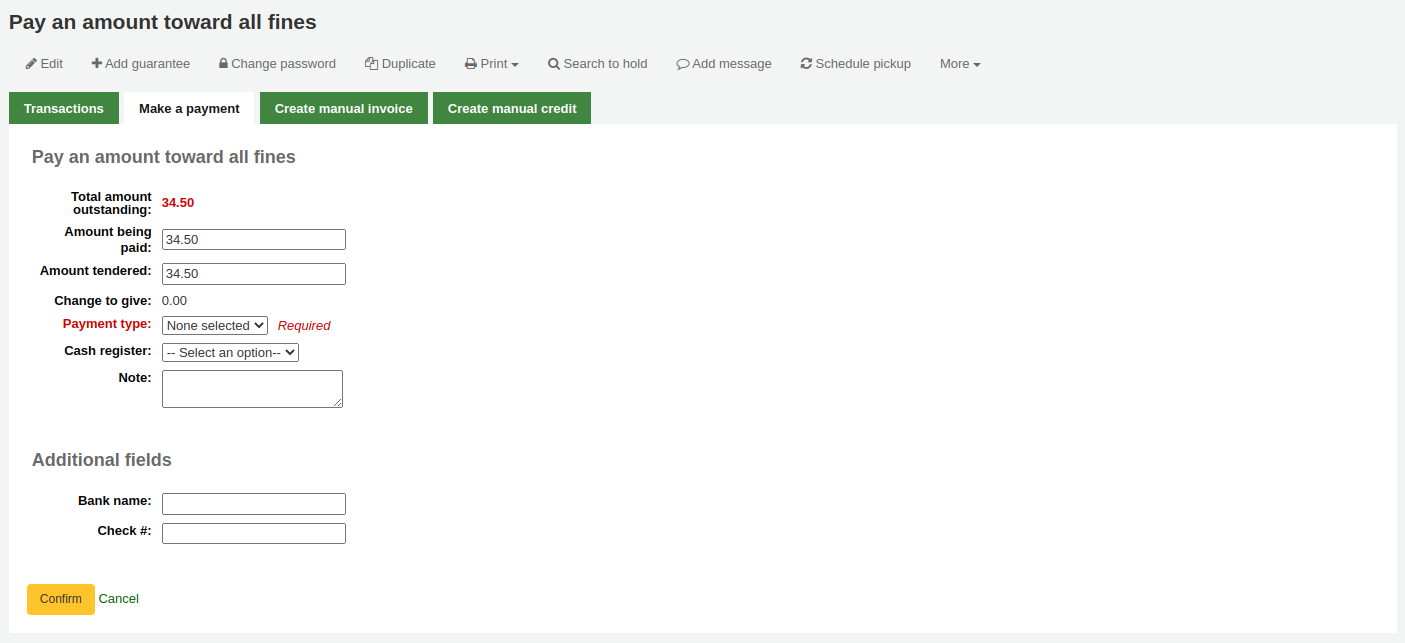
“Onayla” Seçeneğini tıklatın
Ceza toplamları ilk olarak, en eski cezalara uygulanan ödemeyle güncellenecektir.
Seçilen cezaları öde
Ödemeyi istediğiniz cezaların yanındaki seçim kutularını onaylayın, “Seçileni Öde” ye tıklayın
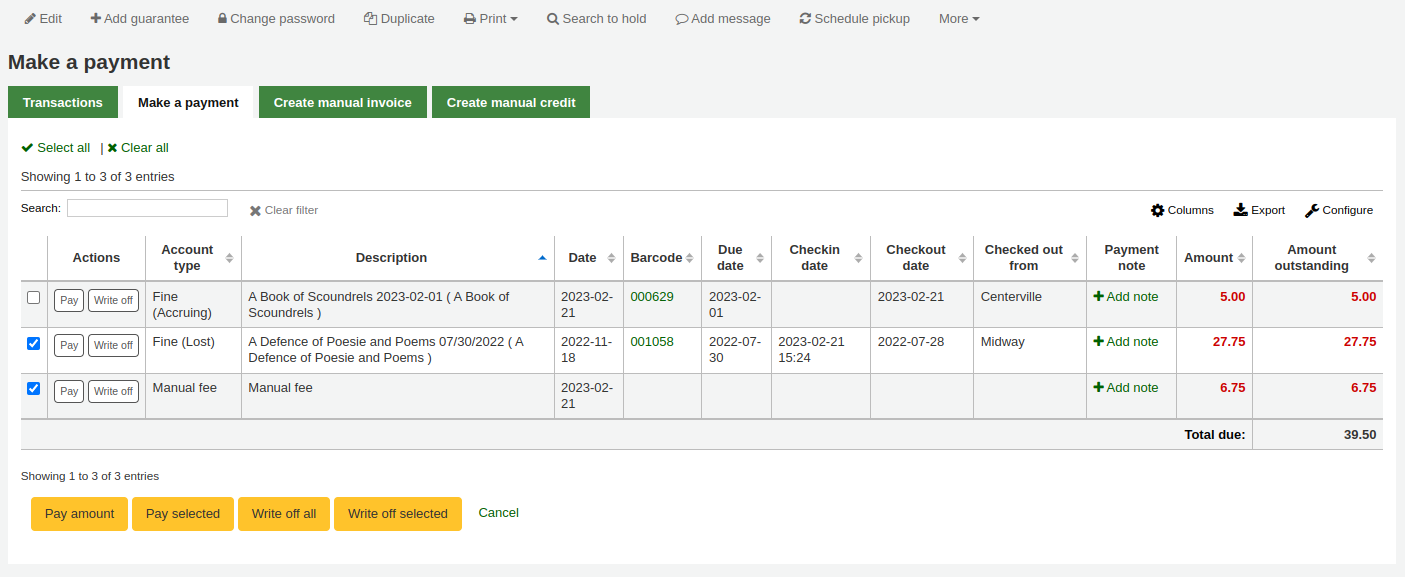
Cezaları ödemek için miktar girin.
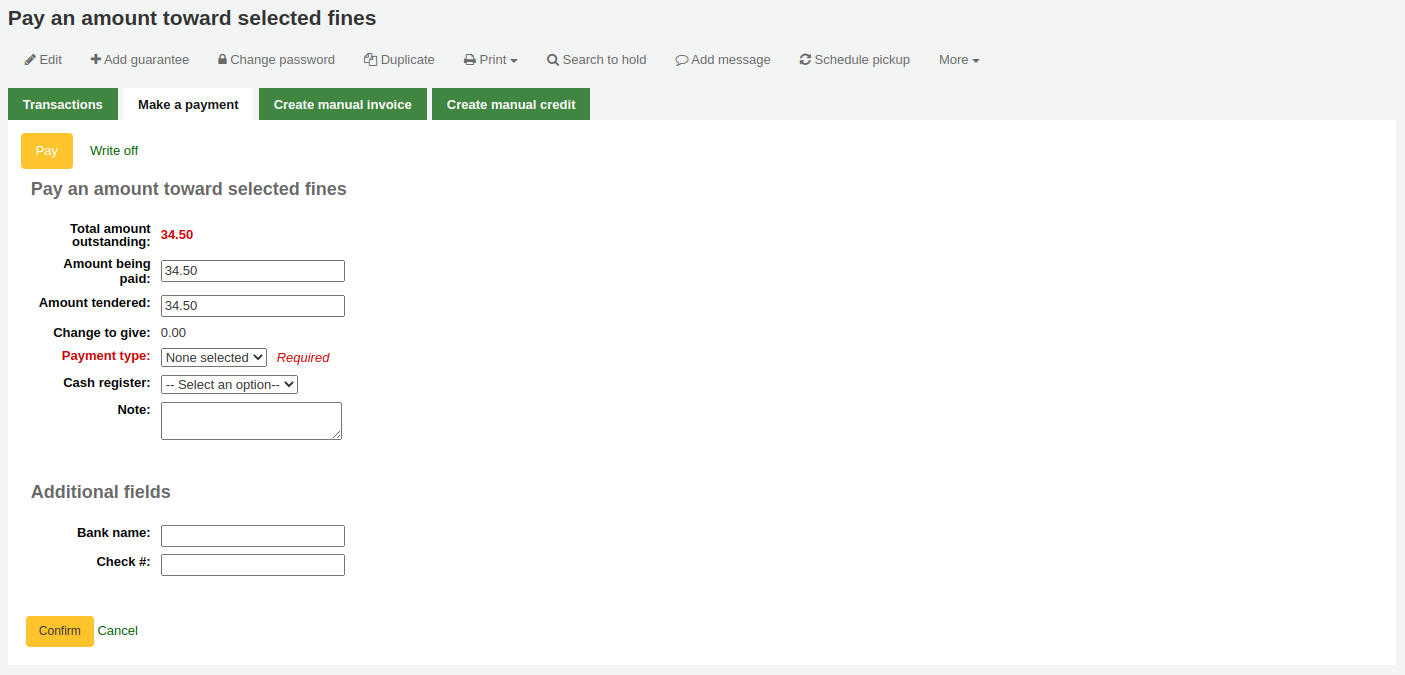
“Onayla” Seçeneğini tıklatın
Ceza toplamları ilk olarak, seçilen en eski cezalara uygulanan ödemeyle güncellenecektir.
Bir cezayı sil
- Silmek istediğiniz cezanın yanındaki “Sil”e tıklayın.
- Tüm cezalar ödenmemiş cezalardan kaldırılacak ve ceza düşülmüş olarak gözükecektir.
Tüm cezaları sil
- “Hepsini Düş” butonuna tıkla
- Tüm cezalar ödenmemiş cezalardan kaldırılacak ve ceza düşülmüş olarak gözükecektir.
Bir materyali yanlışlıkla ödenmiş olarak işaretlerseniz, belirtilen materyali o materyalin sağındaki ‘Geri Al’a tıklayarak geri alabilirsiniz.

Tıklandığında yeni ilgili kalem ödeme feshedilmiş olarak gösterilerek hesaba eklenecektir.

Manuel Fatura Oluşturma¶
Kütüphaneciler otomatik olarak ücretlendirilmeyen cezalar için manuel fatura düzenleyebilirler.
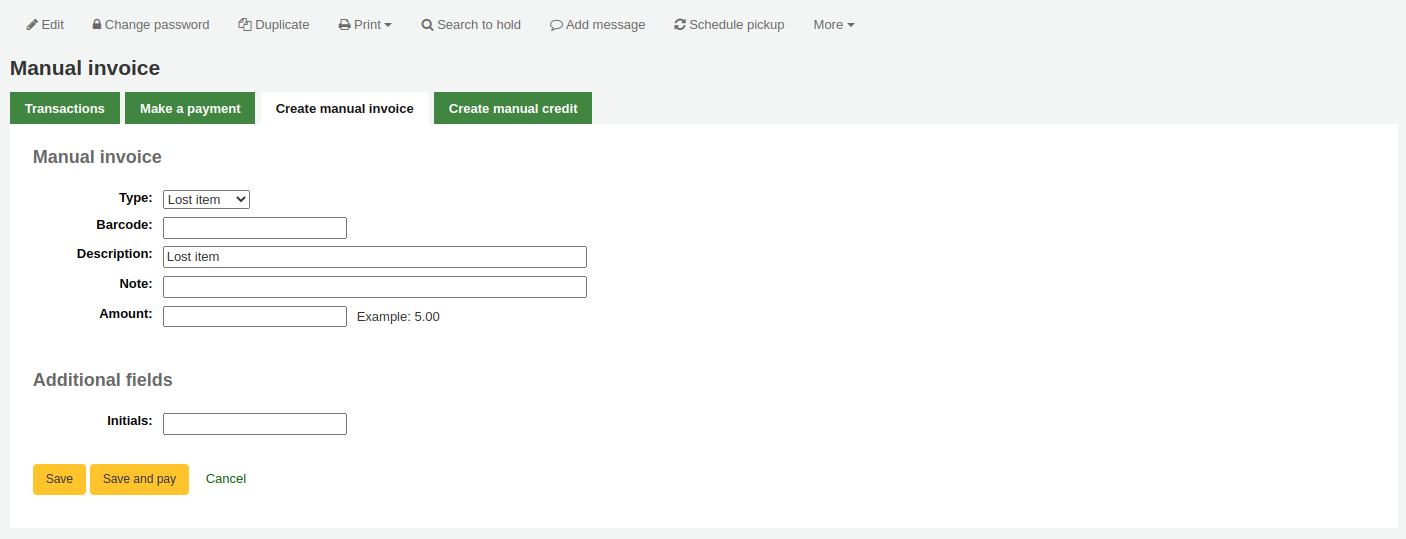
Öncelikle oluşturmak istediğiniz fatura türünü seçin
To add additional values to the manual invoice type pull down menu, add them to the MANUAL_INV Authorized Value
Önemli
The value set as the Authorized Value for the MANUAL_INV authorized value category will appear as the Description and the Authorized Value Description will be used as the amount.
Ücret materyalle ilgiliyse satırdaki materyalin o materyalle ilgili bağlantıyı göstermesi için barkodunu girebilirsiniz.
Tanım alanı cezanın girildiği alandır.
Miktar alanında kur sembolü girmeyin, sadece rakamlar ve ondalıklar girin.
Manuel Kredi Oluşturma¶
Manuel krediler cezaları ödemek için ya da ceza tutarını silmek için kullanılabilir.
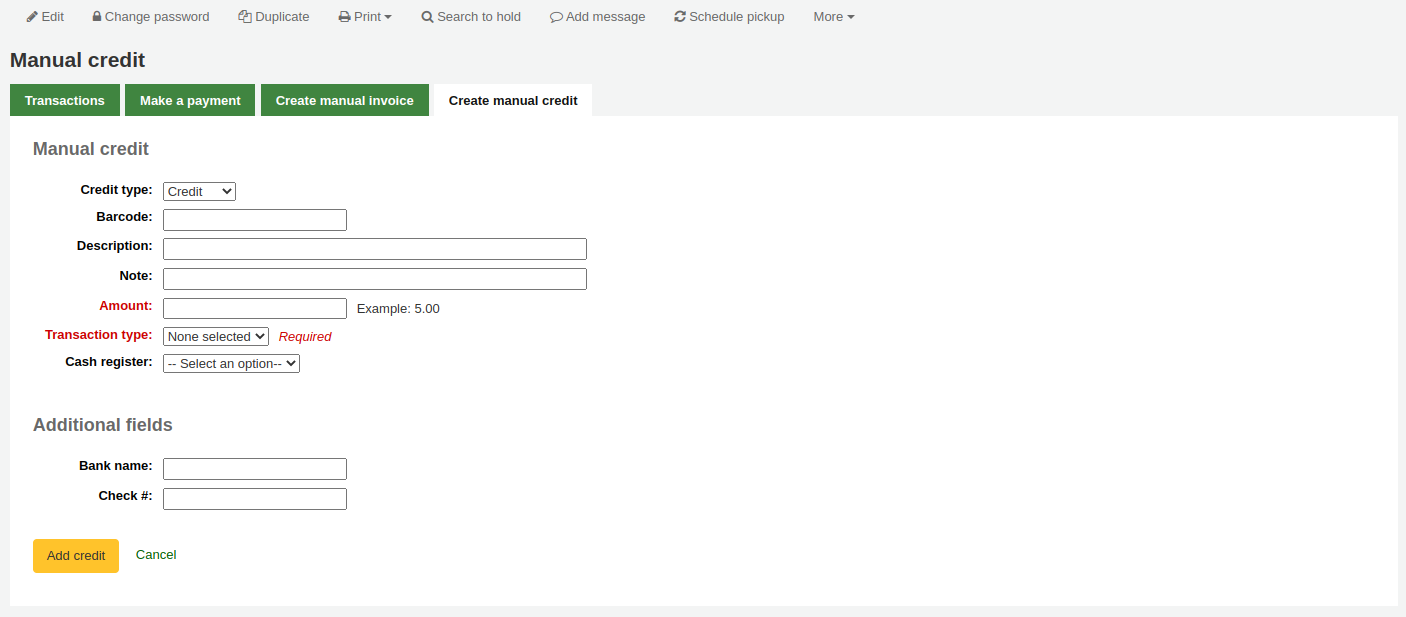
- Öncelikle başvurmak istediğiniz kredi türünü seçin.
- Bu kredi bir materyalle ilgiliyse ilgili materyalin doğru materyalle bağlantı kurması için materyalin barkodunu girebilirsiniz.
- Tanım alanı kredi tanımının girildiği alandır.
- Miktar alanında kur sembolü girmeyin, sadece rakamlar ve ondalıklar girin.
Faturaları yazdırıyor¶
Her hesap satırının sağında bir çıktı alma bağlantısı mevcuttur. Bu bağlantıya tıklamak, hesaptaki toplam ödenmemiş borçla birlikte ilgili kalemin tanımını ve tarihini kapsayan fatura çıktısını alır.
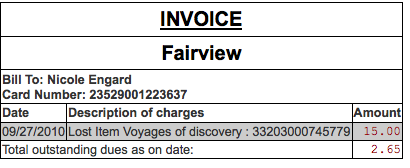
Routing Lists¶
Kullanıcıya ait tüm süreli yayın dolaşım listelerinin bir listesi, kullanıcı kaydı üzerinde yer alan ‘Dolaşım Listeleri’ sekmesi üzerinden erişilebilir olacaktır.
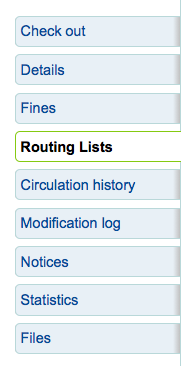
Bu sekmede bu kullanıcının üzerinde olan tüm dolaşım listelerini görebilecek ve düzenleyebileceksiniz.
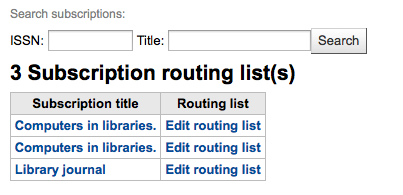
Dolaşım Geçmişi¶
The circulation history tab will appear if you have set the intranetreadinghistory preference to allow it to appear. If you have the OPACPrivacy system preference set to ‘Allow’ and the patron has decided that the library cannot keep this information this tab will only show currently checked out items.
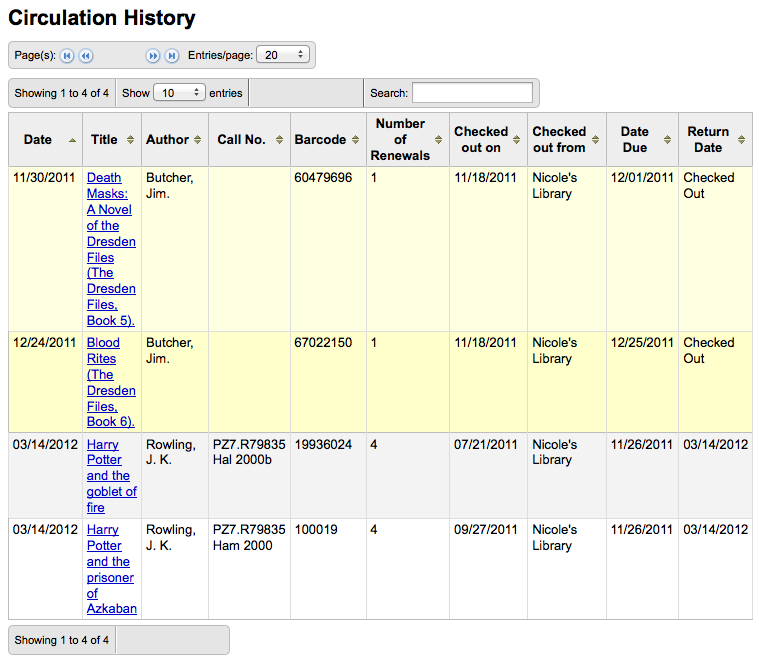
Bugün iade edilen materyallerin barkod listesini dışa aktarmak istiyorsanız, sayfanın sağ üstündeki Daha Fazla menüsünün altında o seçeneği bulabilirsiniz.
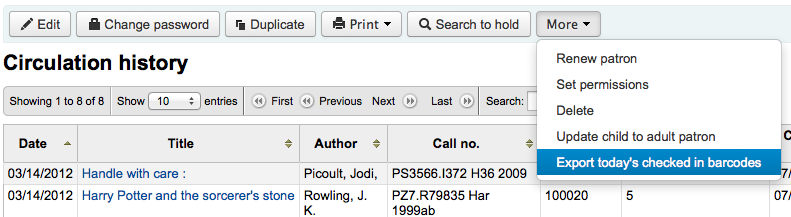
Bu, her bir satır için bir barkotla metin dosyası oluşturacaktır.
Değişiklik Logu¶
If you have set your BorrowersLog to track changes to patron records, then this tab will appear. The Modification Log will show when changes were made to the patron record. If you also have turned on the IssueLog and ReturnLog you will see checkins and outs on this screen as well.
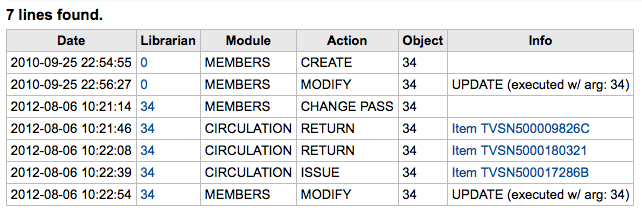
- Kütüphaneci alanı değişiklikleri yapan kütüphanecinin shows the patron number for the librarian who made the changes
- Modül, kullanıcı modülü için ‘ÜYELER’i listeler
- Eylem, hangi eylemin sistem günlüğüne kaydedildiğini bildirecektir
- Nesne alanı, değiştirilen okuyucu numarasını listeler (yukarıdaki örnekte, bu benim kendi kaydımın değiştirilmesiydi)
Uyarılar¶
The patron’s messaging preferences are set when adding or editing the patron. This tab will show the messages that have been sent and those that are queued to be sent:
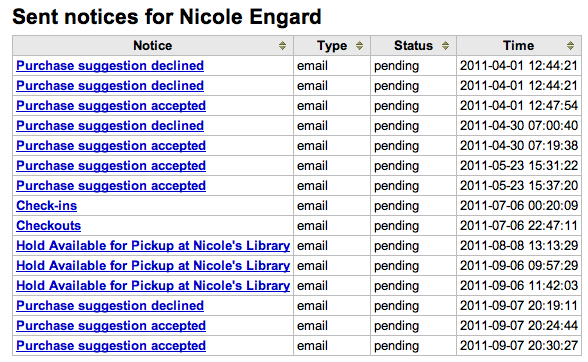
Mesaj başlığına tıklamak size, gönderilen mesajın görüntüsünü genişletip tam metni gösterecektir.
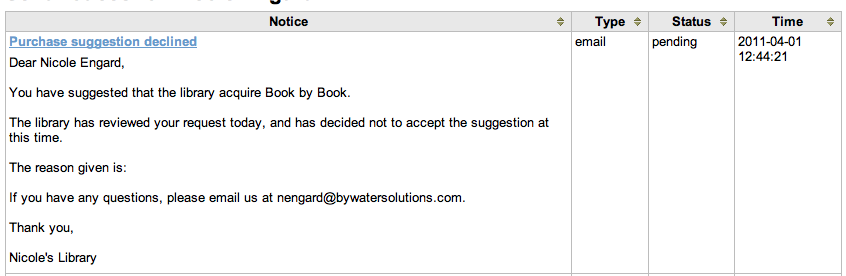
İletinin durumu gönderilmiş veya başarısızsa, durumun altında bulunan ‘yeniden gönder’ düğmesini tıklayarak iletiyi kullanıcıya ‘yeniden gönderme’ seçeneğiniz vardır.
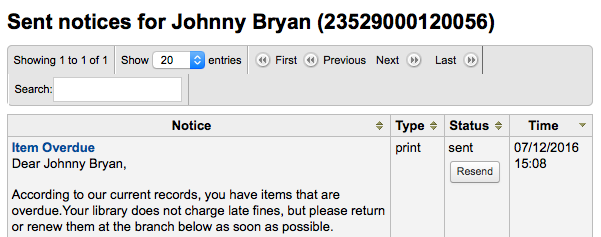
İstatistik¶
Depending on what you set for the values of your StatisticsFields system preference, you can see statistics for one patron’s circulation actions.
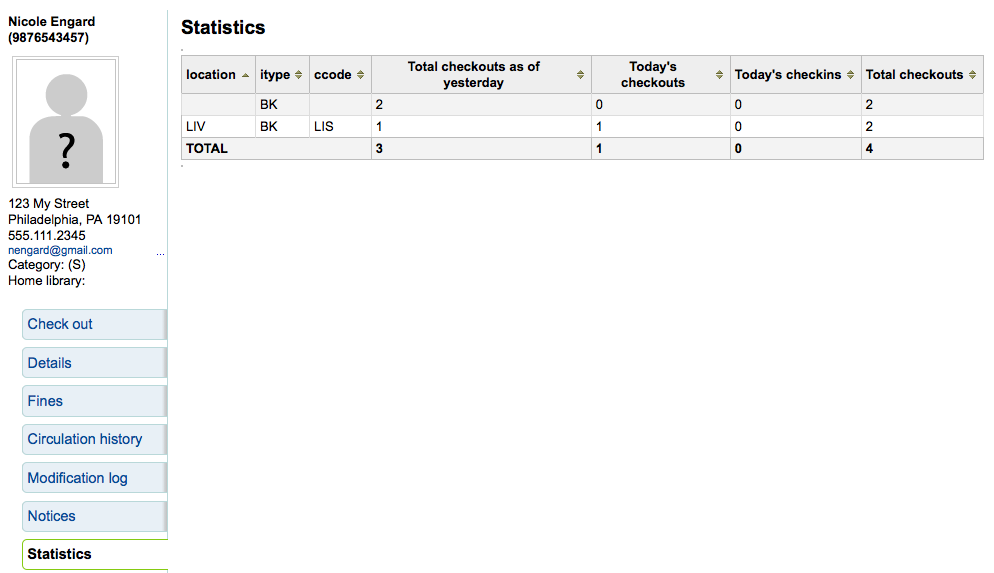
Dosyalar¶
If you set the EnableBorrowerFiles preference to ‘Do’ the Files tab will be visible on the patron information page.
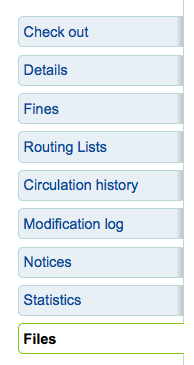
Burada kullanıcı kayıdına eklemek için dosya yükleyebilirsiniz.
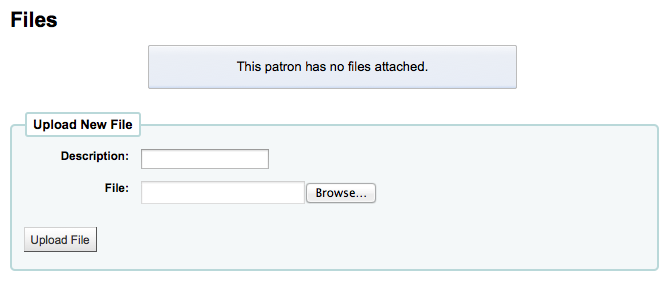
Yüklenen tüm dosyalar ek dosyalarında kendisinden yüklenebileceği bir form üzerinde görünecektir.
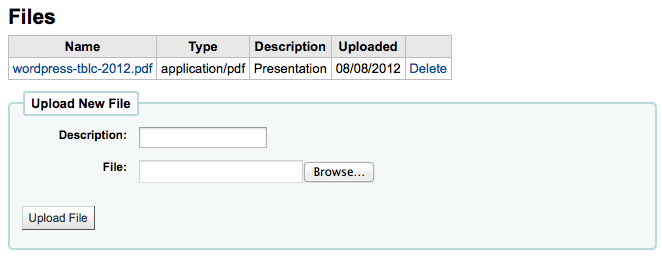
Satın Alma Önerileri¶
If the patron has made any purchase suggestions you will see a purchase suggestions tab on the patron record.
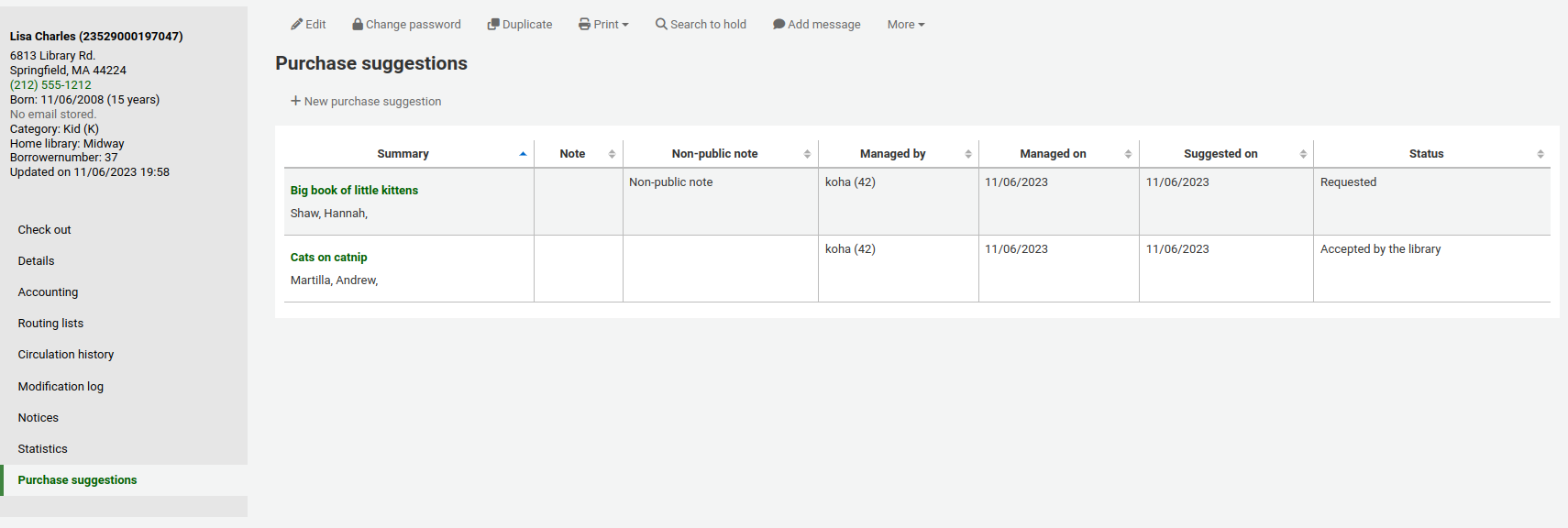
Buradan kullanıcılar ve statüleri tarafından yapılan tüm önerileri görebilirsiniz, ayrıca üstündeki ‘Yeni satın alma önerisi’ düğmesini tıklayarak kullanıcı adına bir satın alma önerisi oluşturabilirsiniz.
Learn more about Purchase suggestions in the Acquisitions chapter of this manual.
Kullanıcı ilişik kesilmesi¶
A discharge is a certificate that says the patron has no current checkouts, no holds and owe no money. To enable this option on the patron record you need to set the useDischarge system preference to ‘Allow’.
Not
Fransa’da bir üniversite ya da bir kütüphane hesabına kayıt olmak isterseniz bir “quitus” (“ilişik kesme”) gereklidir).
Not
Akademik kütüphaneler genellikle mezun olmadan önce kütüphanede temiz bir kaydınızın olmasını gerektirir.
Patrons can request discharges via the OPAC. Any pending discharges will be listed below the menu buttons on the main staff client page
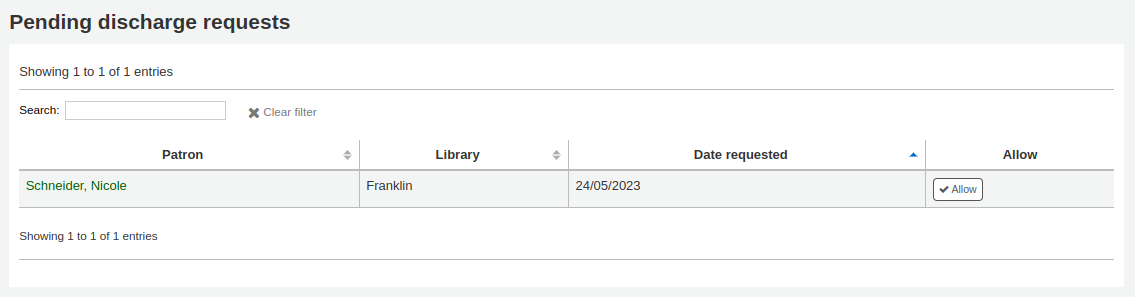
Clicking the pending requests will open a screen where you can allow those discharges
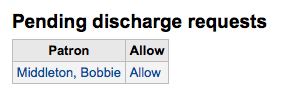
To generate a discharge for a specific patron click the ‘Discharge’ tab on the left of the patron record
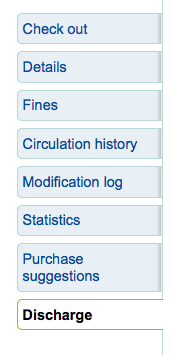
Eğer kullanıcı bir ilişik kesme oluşturabiliyorsa ‘İlişik kesme oluştur’ yazan bir buton olacaktır
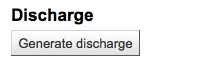
Eğer değilse o zaman kullanıcının ilişiğini neden kesemediğinizi açıklayan bir hata mesajı göreceksiniz.
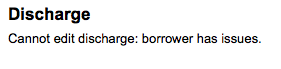
Betik bir kez oluşturulduktan sonra indirmeniz için bir PDF dosyası olacaktır

Not
You can style the PDF using the NoticeCSS preference.
The patron will have a restriction added to their account

And a history of discharges will be added to the ‘Discharge’ tab

Kullanıcı Arama¶
Kullanıcı modülü bağlantısına tıklamak sizi kullanıcılar arama/tarama ekranına yönlendirecektir. Buradan, isimlerinin ya da kart numaralarının her hangi bir kısmıyla kullanıcı arayabilirsiniz.

Arama kutusunun sağındaki küçük artı işaretine [+] tıklamak özel bir kategori ve/veya kütüphaneyi sınırlayabilmeyi içeren daha fazla filtreli gelişmiş bir kullanıcı arama penceresi açacaktır.
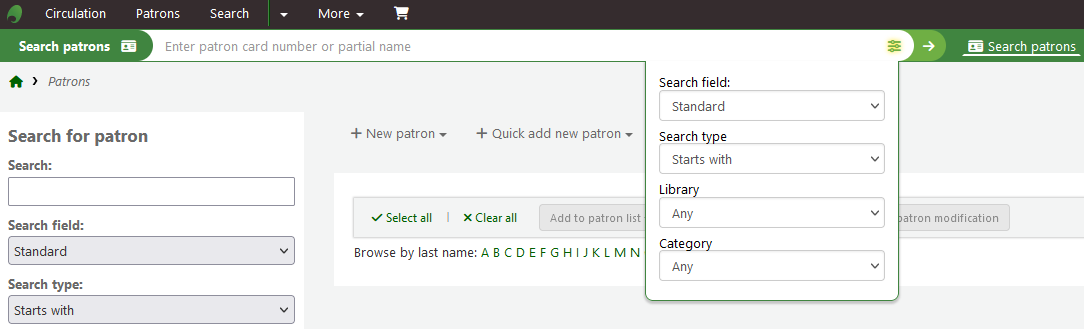
You can also filter your patron results using the search options on the left hand side of the page.
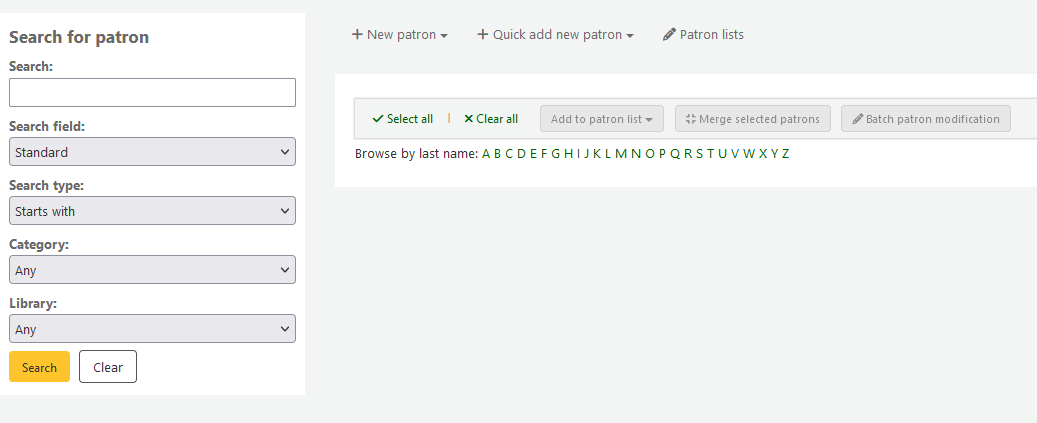
‘Arama alanı’ için ne seçtiğinize bağlı olarak, kullanıcıları çeşitli yollarla arayabilirsiniz.
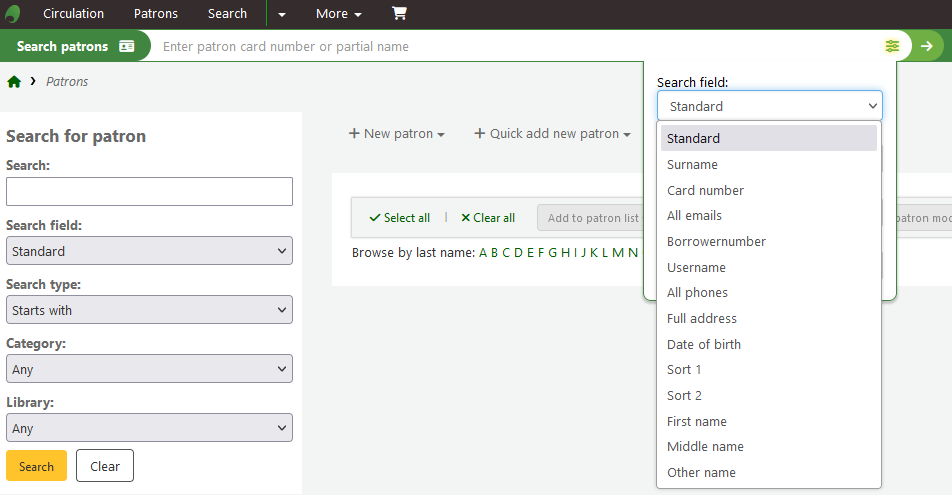
- Standart:
- Kullanıcıların, adlarının, kullanıcı adlarının, e-posta adreslerinin ya da barkodlarının her hangi bir kısmını giriniz.
- Eposta:
- Kullanıcıların e-posta adreslerinin her hangi bir kısmını girin ve ‘İle başlar’ yerine ‘İçerir’i seçin
- Okuyucu numarası:
- Koha Üye Numarasını girin
- Telefon numarası:
- Telefon numarası sistemdeyken ya da toplu numaraların her biri arasındaki boşlukları kullanarak bu numarayı giriniz.
- Örneğin: (212) 555-1212 numarasını bulmak için, bu numara daha önceden 212 555 1212 girildiği ya da arandığı için, numarayı tam olarak aratabilirsiniz.
- Sokak adresi:
- Kullanıcı adresinin her hangi bir kısmını giriniz (tüm adres alanlarını içerir) ve adresteki her hangi bir yerdeki dizgeyi bulmak için ‘İle Başlar’ı seçmek yerine ‘İçerir’i seçiniz
- Doğum tarihi
- Birth dates should be entered using the format set forth in the dateformat preference.
- Sort field 1
- Burası kütüphanelerin kullanıcı ile ilgili herhangi bir veri türü için kullanabilecekleri özel bir alandır.
- Sort field 2
- Burası kütüphanelerin kullanıcı ile ilgili herhangi bir veri türü için kullanabilecekleri özel bir alandır.
Aynı zamanda girdiğiniz dizgi ile başlayan veya dizgiyi içeren alanlar için arama yapmayı seçebilirsiniz. ‘İçerir’ opsiyonunu seçmek bir özel karakter arama gibi çalışacaktır.
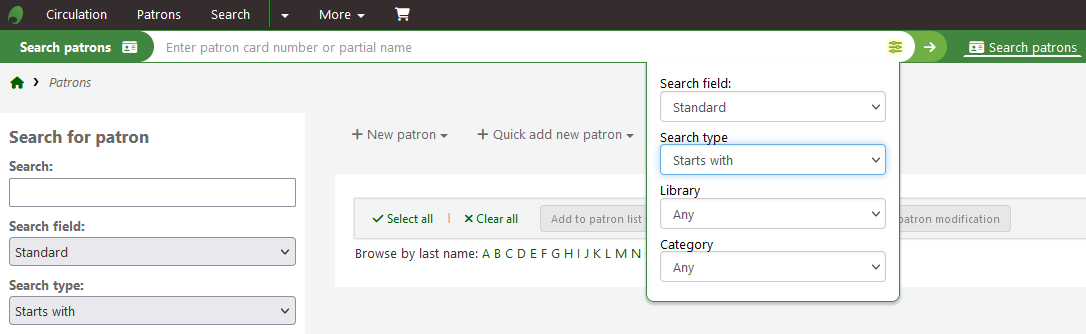
Kullanıcı kayıtlarına üstte yer alan bağlantılı harflerin üzerine tıklayarak da göz atabilirsiniz.
